Dune HD Smart H1 – страница 2
Инструкция к Медиаплееру Dune HD Smart H1
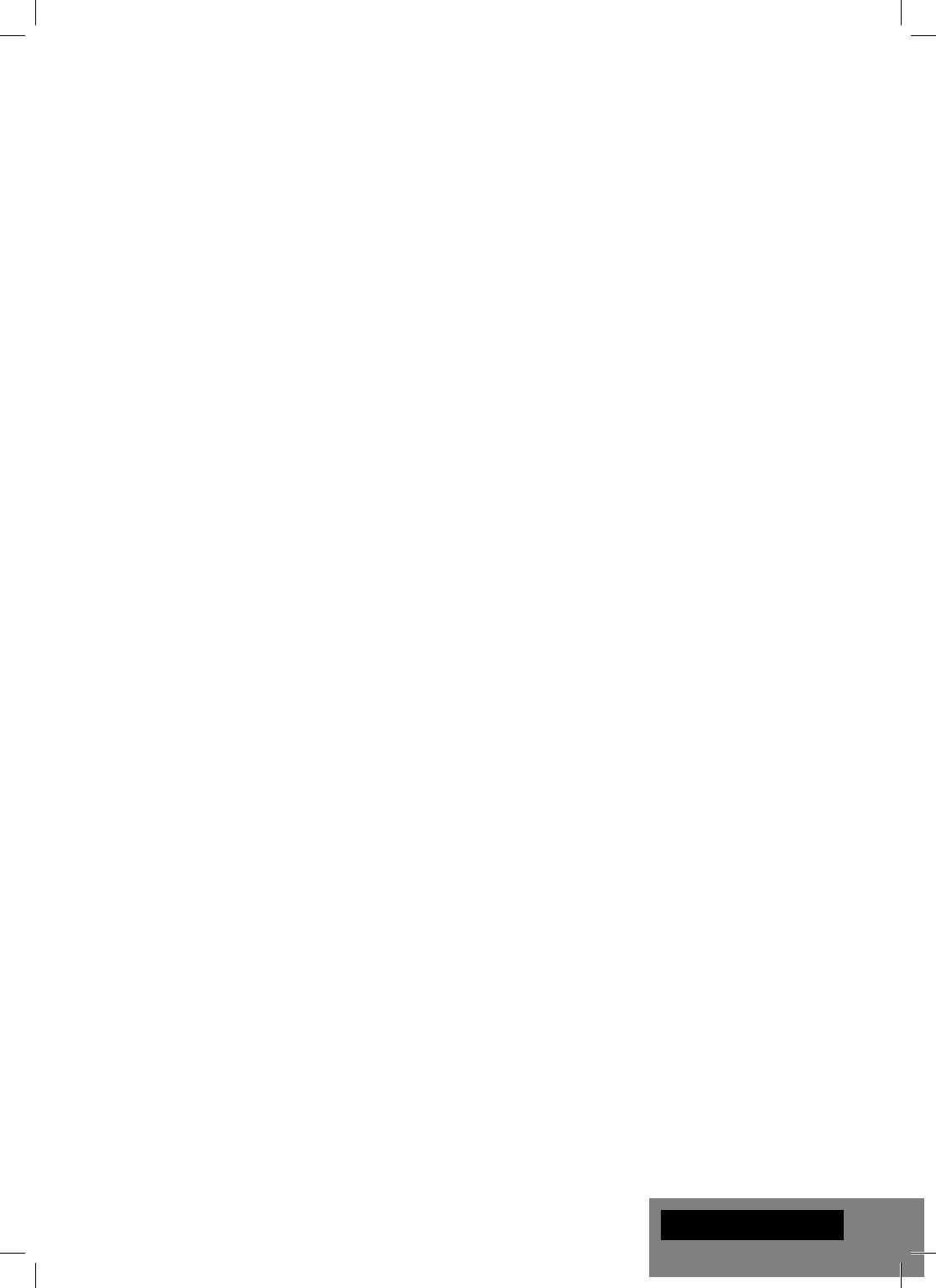
Zusätzliche Funktionen
● Musikwiedergabe in höchster Qualität: Spielen Sie Musikdateien von hoher Qualität (bis zu 192 Khz
/ 24-bit) und in den verschiedensten Dateiformaten ab (z.B. FLAC, Monkey’s Audio APE, WAV/PCM,
DTS, etc.).
● Playlisten: Erstellen Sie Playlisten aus Ihren Verzeichnissen, spielen Sie eigene Playlisten ab und
nutzen Sie die Wiederholungsfunktion oder Zufallswiedergabe.
● NAS Funktion: Im lokalen Netzwerk haben Sie Zugriff auf Daten von Speichergeräten (Festplatte,
optisches Laufwerk, etc.), die an den Player angeschlossen sind (via SMB oder FTP).
● BitTorrent: Nutzen Sie den integrierten BitTorrent Client um Dateien von P2P Netzwerken
herunterzuladen.
● Individuell anpassbare Benutzeroberfläche: Medienarchiv mit Anzeige der Covers und Icons (Full-
HD Grafik).
● Flash-Anwendungen: Erweitern Sie die Funktionalität des Players mit FlashLite Anwendungen.
● Internetradio: Wiedergabe und Aufnahme von verschiedenen Internetradiostationen (HTTP/MP3).
● IPTV: Wiedergabe und Aufnahme von IPTV Streams (Multicast UDP/RTP) Ihres Internetproviders*.
● Digital-TV Option: Wiedergabe und Aufnahme von digitalen TV-Kanälen mit einem optionalen Digital-
TV USB-Dongle**.
● Internetbrowser: Mit dem integrierten Webbrowser können Sie Internetseiten am Fernseher
betrachten***.
* Erkundigen Sie sich bei Ihrem Internetprovider, ob Multicast UDP/RTP Streams verfügbar sind.
** Ein Digital TV USB Dongle ist separat erhältlich, nicht im Lieferumfang enthalten.
*** Der integrierte Webbrowser unterliegt Einschränkungen; manche Internetseiten können evtl. nicht angezeigt werden.
Deutsch
21
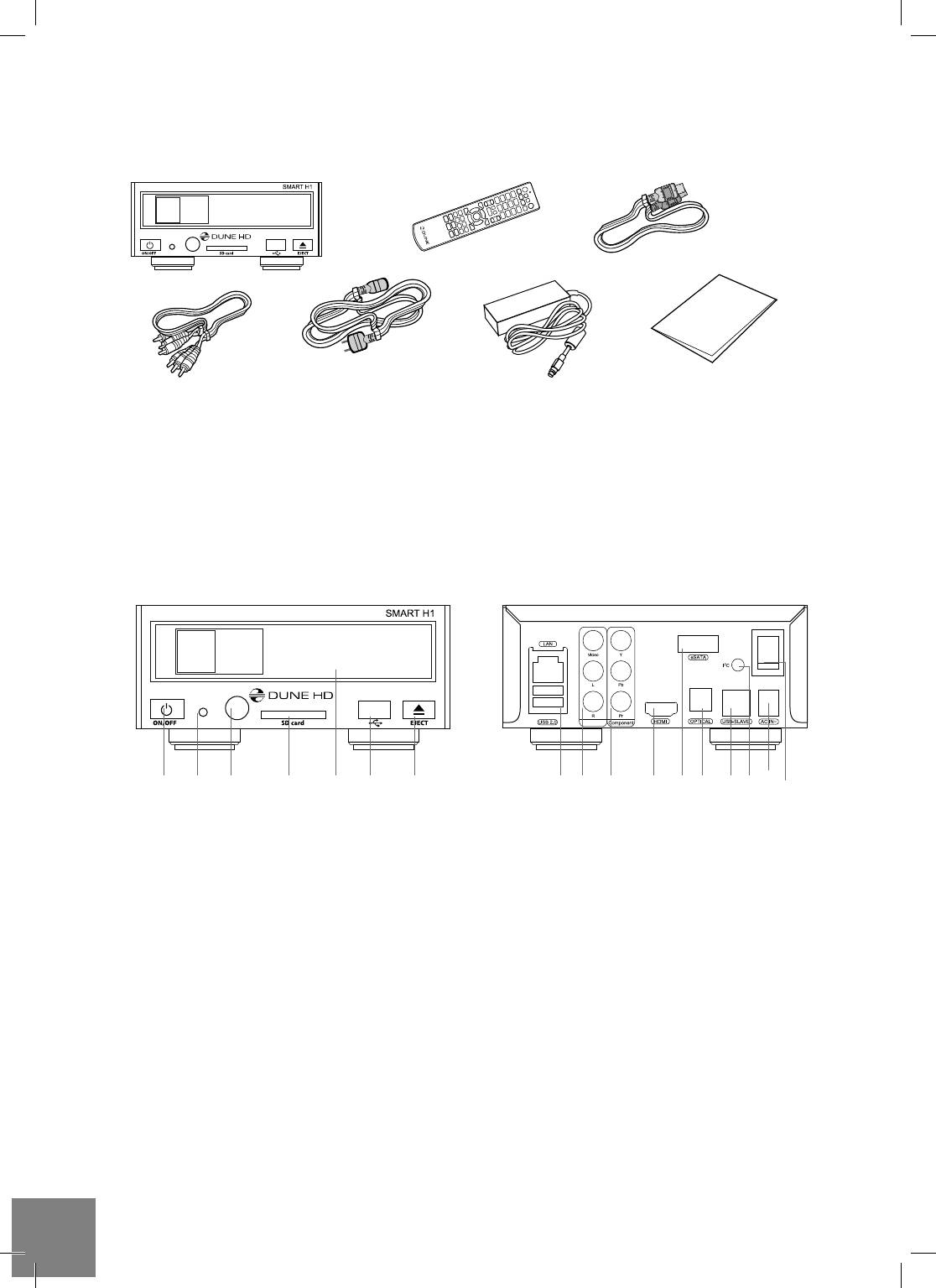
Lieferumfang
1
23
4
5
76
1. Dune HD Smart H1 Mediaplayer
3. HDMI Kabel
6. Externes Netzteil
2. Fernbedienung (Batterien evtl.
4. AV Kabel
7. Schnellstartanleitung
nicht enthalten)
5. Netzkabel
HINWEIS: Im Lieferumfang kann zusätzliches (optionales) Zubehör enthalten sein, je nach Gerätekonfiguration,
Verkaufsregion und Händler.
Gehäuse
Vorderansicht
Rückansicht
A/V
1 12 3 4 56 87910
23 4 5 6 7
1. Ein-/Aus
1. LAN und 2xUSB 2.0 Host
2. LED-Leuchtanzeige
2. Composite Video und analoger Stereo
3. Infrarot-Auge
Audioausgang
4. SD Kartenslot
3. Component (Y/Pb/Pr) Videoausgang
5. Festplatten-Wechselschacht
4. HDMI 1.3
6. USB 2.0 Host-Anschluss
5. eSATA Host
7. Eject Knopf (Auswerfen)*
6. Digitaler optischer Audioausgang
7. USB Slave-Anschluss
* Für externe optische Laufwerke (falls
8. Reservierte Bus-Anschlussbuchse (I2C)
angeschlossen)
(zum Anschließen zukünftiger externer
Geräte)*
9. 12V Gleichstromanschluss
10. Ein-/ Ausschalter
* Nicht für Kopfhörer oder andere A/V-Geräte
geeignet; das Anschließen von Kopfhörern oder
anderem A/V-Zubehör kann zu Beschädigungen
der Geräte führen.
22
Dune HD Smart H1 Quick Start Guide
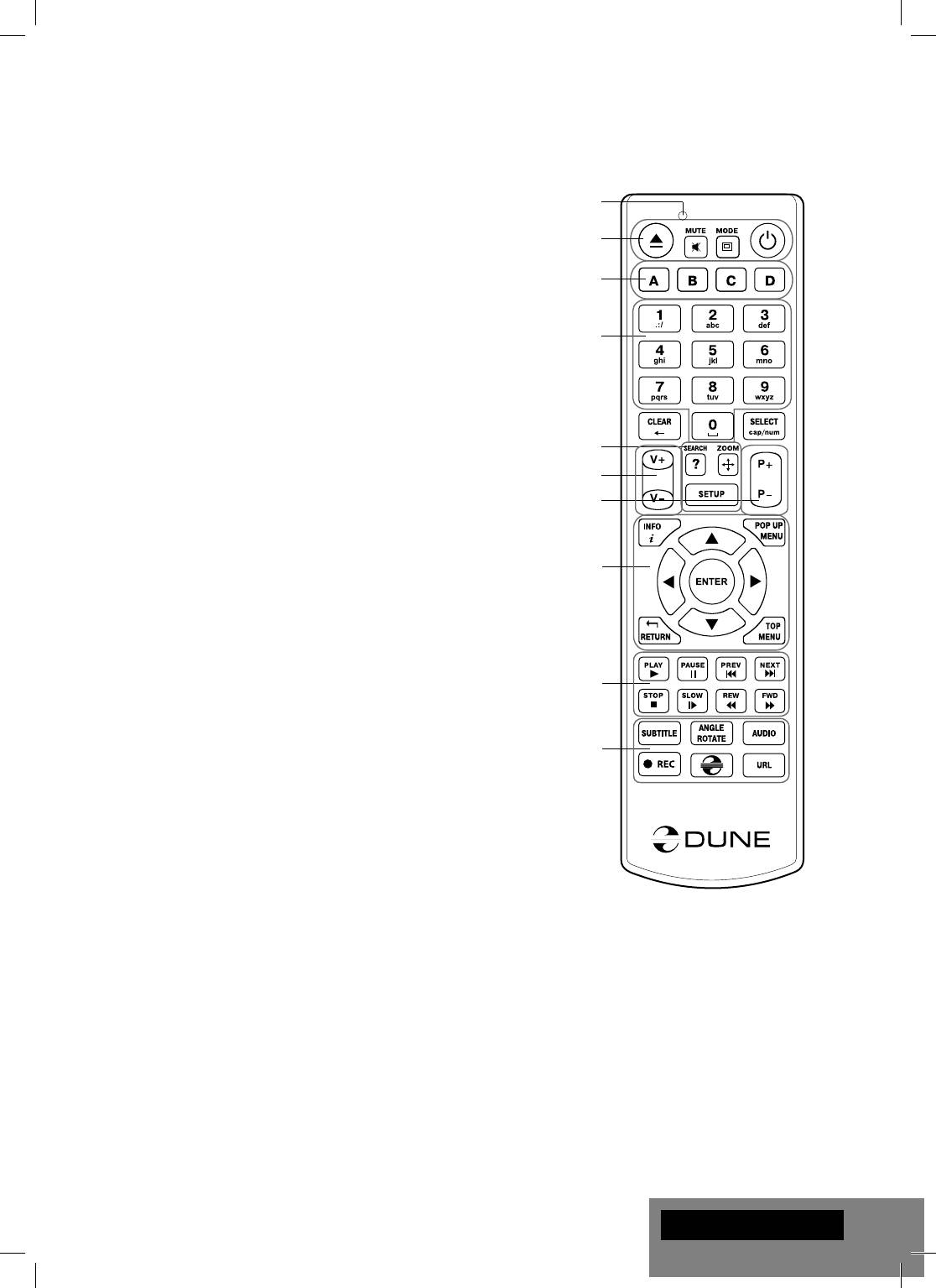
Fernbedienung
1. Funktionskontrolle (LED) — Blinkt, wenn ein Knopf gedrückt wird.
1
2. EJECT — Öffnen/Schließen des optischen Laufwerks. MUTE —
Audio Stummschaltung. MODE — Wechseln des Videoausgabe-
2
Modus; Steuerung weiterer Player-Funktionen. POWER —Wechsel
zwischen Standby- und Betriebsmodus.
3
3. A (Rot), B (Grün), C (Gelb), D (Blau) — Blu-Ray spezifi sche
Funktionen aufrufen; Steuerung weiterer Player-Funktionen.
4
4. 0–9 — Eingabe von Zahlen und Text; Steuerung weiterer Player-
Funktionen.
5. SEARCH — Zu festgelegter Wiedergabeposition springen. ZOOM —
Wechseln des Zoomfaktors für aktuelle Videowiedergabe. SETUP —
Setup-Menü aufrufen/verlassen; Wiedergabeoptionen während der
Darstellung andern (Helligkeit/Kontrast...).
5
6. V+/V- (Lautstarke rauf / Lautstarke runter) — Einstellen der
Lautstarke.
6
7. P+/P- (Seite rauf / Seite runter) — Seitenweise in verschiedenen
7
Listen blättern; Steuerung weiterer Player-Funktionen.
8. Pfeiltasten (LINKS, RECHTS, RUNTER, RAUF), ENTER, RETURN,
TOP MENÜ, POP UP MENÜ, INFO — Tasten zur Kontrolle des Players
8
(Navigation im Menü, Öffnen/Abspielen des gerade selektierten
Eintrags, zurück zum vorherigen Menüpunkt, Hauptmenü öffnen,
Popup-Menü aufrufen, Informationen anzeigen, Steuerung weiterer
Player-Funktionen).
9. PLAY, PAUSE, STOP, SLOW, REW, FWD, PREV, NEXT — Steuerung
der Wiedergabeoptionen.
9
10. SUBTITLE, URL/2nd Audio, ANGLE/ROTATE, REPEAT,
SHUFFLE/PIP, AUDIO — Darstellungsoptionen andern.
10
HINWEISE:
● Verwenden Sie alkalische AAA Batterien.
● Achten Sie auf die richtige Polung beim Einlegen der Batterien.
● Halten Sie die Fernbedienung immer direkt auf das Gerät gerichtet.
Es dürfen sich keine Gegenstände oder andere Hindernisse zwischen
Fernbedienung und Gerät befi nden.
● Funktioniert die Fernbedienung nur noch über kurze Distanz, bitte
Batterien wechseln.
● Einige Tasten können verschiedene Funktionen besitzen, abhängig
vom aktuellen Modus.
● Einige Tasten sind nur abhängig vom aktuellen Modus oder bei
Wiedergabe verschiedener Inhalte nutzbar.
Deutsch
23

Inbetriebnahme
Entfernen Sie die transparente Schutzfolie von der Front des Gerätes für eine bessere Optik.
Um eine ausreichende Kühlung des Gerätes zu gewährleisten, stellen Sie bitte sicher, dass sich auf allen Seiten
des Gerätes mindestens 10 cm Freiraum befindet.
Legen Sie die Batterien in die Fernbedienung ein.
Schließen Sie das Gerät an Ihren Fernseher und evtl. andere vorhandene A/V Komponenten an. Nutzen Sie die
HDMI Verbindung für die bestmögliche Qualität der Video- und Audiowiedergabe. Schalten Sie das Gerät und
evtl. vorhandene A/V Komponenten aus, bevor Sie die Geräte verbinden. Stellen Sie bitte sicher, dass Ihr TV
und evtl. vorhandene andere A/V Komponenten auf die richtigen Eingänge konfiguriert wurden.
Schalten Sie den Player ein. Der Player startet nun mit dem Ladevorgang, welcher bis zu einer Minute dauern
kann. Während dieser Zeit erscheint das ‘‘DUNE’’ Logo auf dem TV.
● Falls nach dem Einschalten das ''DUNE”-Logo nicht am Bildschirm erscheint, deutet dies auf ein Problem
mit der Verkabelung zwischen Player und TV, oder falsch eingestelltem Videoeingang am TV hin. In diesem
Fall überprüfen Sie bitte nochmals die korrekte Verkabelung und die Einstellungen am TV Gerät. Alternativ
versuchen Sie, den Player über andere Anschlüsse mit dem TV zu verbinden.
● Falls nach dem Einschalten das ''DUNE”-Logo am Bildschirm zu sehen ist, dann aber das Bild verschwindet
und das Menü nach mindestens 10 Sekunden nicht erscheint, deutet dies auf einen falsch eingestellten
Video-Modus am Player hin. In diesem Fall drücken Sie bitte die ''MODE'' Taste der Fernbedienung und
im Anschluss die Tasten ''1'', ''2'', ''3'', ''4'' oder! ''5'', um einen anderen Video-Modus zu wählen. (s.u.
''Schnellwechsel des Video-Modus'').
Das Hauptmenü sollte nun auf dem TV erscheinen. Dieses Hauptmenü erlaubt über verschiedene Menüpunkte
den Zugang zu den einzelnen Funktionseinstellungen des Players, ebenso wie den Zugriff auf angeschlossene
Speichermedien und Netzwerkfreigaben.
Nehmen Sie nun die gewünschte Konfiguration des Gerätes über den Menüpunkt “SETUP” oder durch Drücken
der Taste “SETUP” auf der Fernbedienung vor. Insbesondere die Video-, Audio- und Netzwerk-Einstellungen
lassen sich dort individuell anpassen.
Um die gewünschte Menüsprache einzustellen, wählen Sie „Setup / General / Interface Language“.
Mit den LINKS-, RECHTS-, UNTEN-, OBEN-, ENTER-, RETURN- Tasten der Fernbedienung navigieren
Sie durch die Menüs. Wenn Sie die MENU- Taste auf der Fernbedienung drücken, werden die verfügbaren
Menübefehle eingeblendet. Mit der INFO- Taste können Sie sich Informationen über den ausgewählten
Menüpunkt anzeigen lassen.
Schnellwechsel des Video-Modus
Die "MODE" Taste der Fernbedienung erlaubt das schnelle Ändern des Video-Modus, ohne das Menü
aufzurufen. Diese Art der Umschaltung könnte nötig sein, wenn Sie nach dem Einschalten des Gerätes keine
Ausgabe auf dem TV sehen und so die Umstellung per Menü nicht möglich ist.
Drücken Sie die "MODE" Taste der Fernbedienung, gefolgt von der Taste "1", "2", "3", "4", oder! "5", je
nachdem welcher Modus gewünscht ist. Die Zahlen stehen dabei für folgende Modi:
1. Composite/Component, PAL
2. Composite/Component, NTSC
3. HDMI, 480i, 60 Hz
4. HDMI, 720p, 60 Hz
5. HDMI, 1080i, 60 Hz
Sehen Sie nun ein Bild auf dem TV, drücken Sie bitte die "ENTER" Taste der Fernbedienung und wechseln
bei Bedarf in das Video Setup Menü, um weitere Feinheiten der Videodarstellung zu konfi gurieren.
HINWEIS: Der Schnellwechsel des Video-Modus funktioniert nicht bei der Wiedergabe von Inhalten. Um
diese Funktion zu nutzen, schalten Sie den Player aus und warten etwa 1 Minute, bis der Player wieder voll
betriebsbereit ist.
24
Dune HD Smart H1 Quick Start Guide
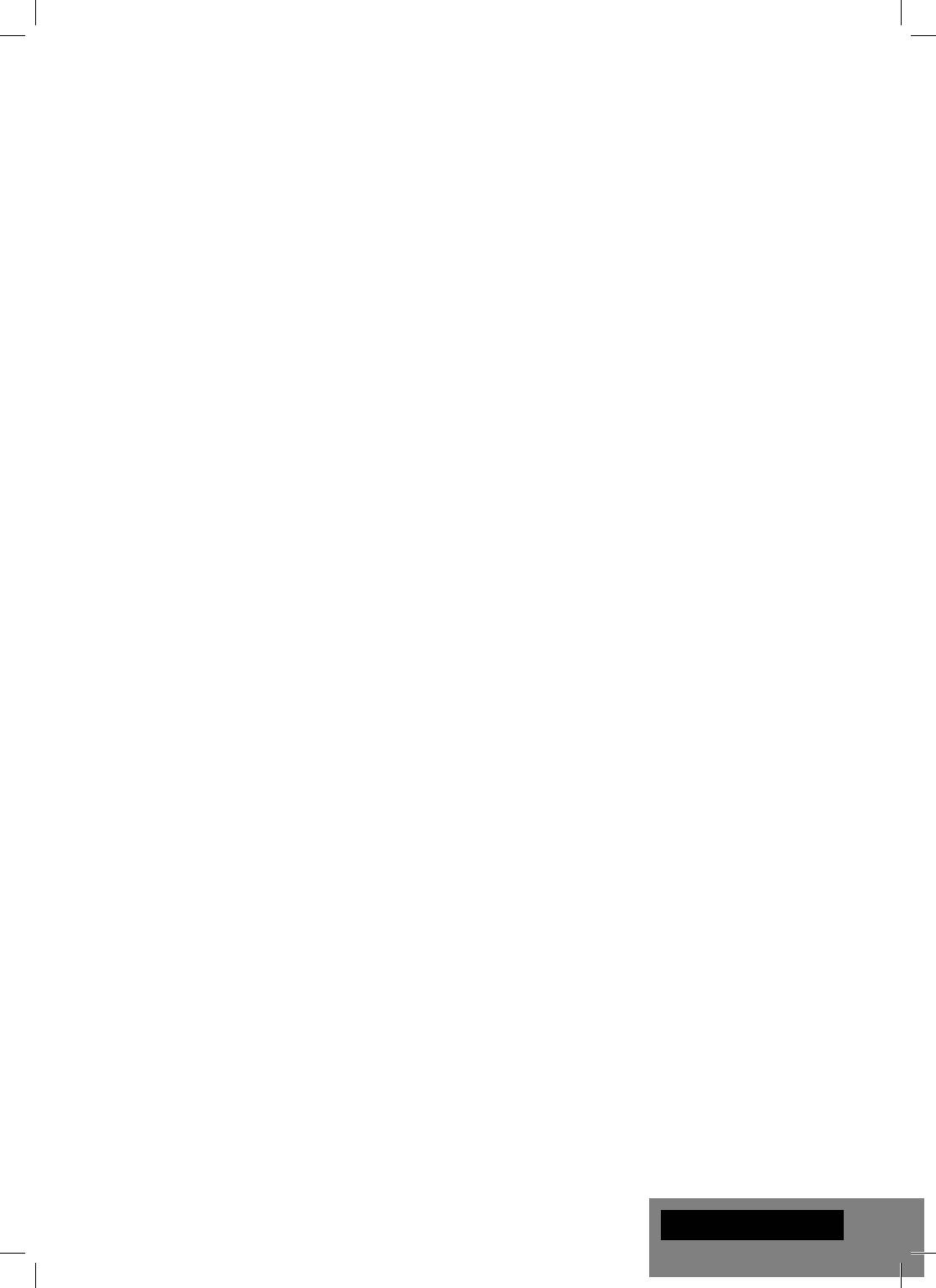
Interne Festplatte nutzen
Zum Einlegen einer internen 3,5” SATA-Festplatte wechseln Sie bitte zunächst in das Hauptmenü. Öffnen
Sie das Schubfach des Festplatten-Racks, legen Sie die Festplatte in den Schacht und schließen Sie das
Schubfach. Der Player erkennt die interne Festplatte und es erscheint der entsprechende Menüpunkt im
Hauptmenü.
Nehmen Sie die interne Festplatte nicht heraus während noch Daten geschrieben werden!
Wir empfehlen die Verwendung „grüner“ Festplatten mit einem geringen RPM-Wert, geringer
Wärmeemission und geringem Stromverbrauch; weitere Informationen über kompatible Festplatten fi nden
Sie unter:
http://dune-hd.com/support/hw_compat/
USB-Geräte anschließen
Zum Einbinden von USB-Geräten wechseln Sie bitte zunächst in das Hauptmenü. Nach Anstecken des
USB-Gerätes wird dieses vom Player erkannt und es erscheint der entsprechende Menüpunkt auf dem
Bildschirm.
Bei Verwendung eines externen USB-Laufwerks mit hohem Strombedarf (z.B. Festplatte), nutzen Sie bitte
eine externe Stromversorgung für das Gerät. Die Ausgangsspannung für das Gerät über den USB-Port
kann zu gering sein und somit das Gerät nicht funktionieren.
Entfernen Sie kein externes Gerät vom USB-Anschluss während noch Daten geschrieben werden!
SD Speicherkarten verwenden
Zum Einlegen einer SD-Karte wechseln Sie bitte zunächst in das Hauptmenü. Schieben Sie die
Speicherkarte in den SD Kartenslot am Player. Der Player erkennt die Speicherkarte und es erscheint der
entsprechende Menüpunkt im Hauptmenü. Manche SD-Karten werden vom Player evtl. nicht erkannt bzw.
funktionieren nicht richtig. Bitte verwenden Sie in diesem Fall eine andere SD-Karte.
Entfernen Sie die Speicherkarte nicht während noch Daten geschrieben werden!
eSATA Laufwerke anschließen
Um ein eSATA Laufwerk anzuschließen, schalten Sie bitte beide Geräte zunächst aus! Verbinden Sie nun
das eSATA Laufwerk mit dem eSATA-Anschluss des Players und schließen die externe Stromversorgung
des eSATA Laufwerks an das Laufwerk an. Schalten Sie nun zuerst das eSATA Laufwerk, und im Anschluss
den Player ein. Das eSATA Laufwerk wird nun vom Player erkannt und es erscheint der entsprechende
Menüpunkt auf dem Bildschirm.
Entfernen oder schalten Sie das eSATA Laufwerk nur aus, nachdem der Player ausgeschaltet wurde.
USB Slave Funktion nutzen
Um den Player mit eingebauter interner Festplatte über USB Slave anzuschließen, schalten Sie den Player
zunächst aus. Verbinden Sie nun den USB Slave-Anschluss des Players mit dem USB Host-Anschluss
am PC. Schalten Sie den Player wieder an. Der Player wird vom PC als neues USB-Gerät erkannt und
kann nun mit Daten beladen werden. Zum sicheren Entfernen des Players nutzen Sie am PC den Befehl
„Hardware sicher entfernen“ oder eine ähnliche Funktion, schalten Sie den Player aus und entfernen
dann das Kabel vom USB Slave-Anschluss des Players und vom USB Host-Anschluss des PCs.
Netzwerkfreigaben einbinden
Um eine Netzwerkfreigabe mittels SMB oder NFS(Linux) einzubinden, wechseln Sie bitte zunächst ins
Hauptmenü. Drücken Sie dort nun die «MENU» Taste der Fernbedienung und wählen «Netzwerkordner
erstellen». Geben Sie nun alle benötigten Parameter für die Netzwerkfreigabe über die Fernbedienung
ein. Im Anschluss erscheint im Hauptmenü dann ein neuer Menüpunkt mit der von Ihnen erstellten
Netzwerkverbindung.
Deutsch
25
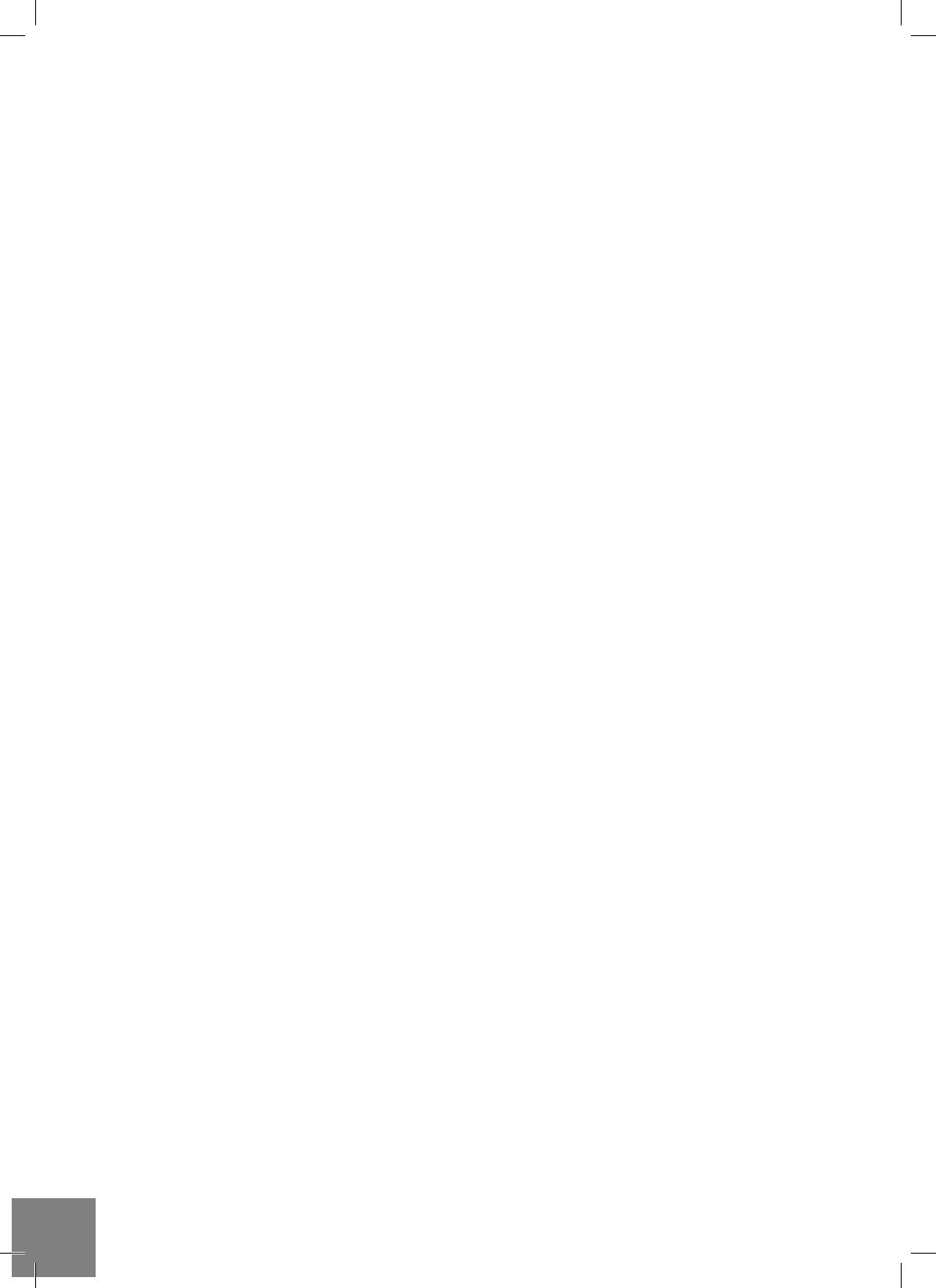
Um alle verfügbaren SMB oder UPnP Netzwerk Ressourcen anzuzeigen, wählen Sie bitte den Menüpunkt
«Network Browser» im Hauptmenü des Players. HINWEIS: Sollten nicht alle verfügbaren Netzwerk
Ressourcen angezeigt werden, warten Sie bitte einige Minuten oder drücken nochmals die «MENU» Taste
der Fernbedienung und wählen «Refresh».
Festplatte formatieren
Zum Formatieren einer Festplatte, die an den Player angeschlossen ist, wählen Sie im Hauptmenü das
Laufwerk aus, drücken die INFO-Taste auf der Fernbedienung und wählen entweder den Befehl „Festplatte
formatieren“ (zum Formatieren der gesamten Festplatte) oder den Befehl „Partition Formatieren“ (zum
Formatieren einer bestehenden Partition). Der Player formatiert die Festplatte mit dem EXT2-Dateisystem.
HINWEIS: Wenn Sie Festplatten, die mit dem Player formatiert wurden, an einem Windows PC verwenden
möchten, müssen Sie evtl. zusätzliche Software am PC installieren, wie z.B. «EXT2FSD» (http://www.
ext2fsd.com/).
Player ein-/ und ausschalten
Um den Player einzuschalten bringen Sie den Schalter auf der Geräterückseite in die Position „Ein“ und
drücken Sie die POWER-Taste auf der Fernbedienung oder den POWER-Knopf vorne am Player. Um den
Player in den Standby Modus zu versetzen, drücken Sie die «POWER» Taste auf der Fernbedienung oder
den POWER-Knopf vorne am Player. Zum Beenden des Standby Modus drücken Sie bitte erneut eine der
genannten Tasten.
In den Player-Einstellungen (siehe Setup-Menü) können Sie zwischen zwei verschiedenen Standby-Modi
wählen: dem „Hardware Standby“ Modus oder dem „Software Standby“ Modus. Im „Hardware Standby“
Modus ist das Gerät fast komplett ausgeschaltet und der Player verbraucht fast keinen Strom. Im „Software
Standby“ Modus erzeugt der Player kein Videosignal mehr, ist aber trotzdem noch voll betriebsbereit. Z.B.
Können Sie weitere am Gerät angeschlossene Geräte über die NAS-Funktion des Players ansprechen und
nutzen. Das Beenden des „Software Standby“ dauert nur wenige Sekunden. Im „Software Standby“ Zustand
benötigt der Player signifi kant Strom. Wir empfehlen daher, den Player bei längerer Nichtnutzung nicht
diesem Standby Modus zu belassen.
Um den Player komplett auszuschalten, legen Sie den Schalter auf der Geräterückseite in die entsprechende
Richtung um. Schalten Sie den Player jedoch nicht aus, solange noch externe Laufwerke an den Player
angeschlossen sind und noch Daten geschrieben werden.
HINWEIS: Nach Ausschalten des Players bzw. nach Versetzen des Players in den „Hardware Standby“
Modus sollten Sie ca. 1 Minute warten, bevor Sie den Player wieder einschalten.
NAS (Network Attached Storage)
Sie können über das lokale Netzwerk auf an den Player angeschlossene Laufwerke via FTP oder SMB
zugreifen. Auf einem Windows Rechner tippen Sie einfach «ftp://IP-Adresse» oder «\\IP-Adresse» im
Windows Explorer, wobei Sie “IP-Adresse “ durch die richtige IP-Adresse des Players ersetzen müssen
(z.B. 192.168.0.5).
WiFi (Drahtlose WLAN Verbindung)
Sie können einen USB-WLAN (WiFi) Stick verwenden, um den Player mittels WLAN mit einem lokalen
Netzwerk zu verbinden.
Weitere Informationen zu den unterstützten USB-WLAN Sticks fi nden Sie unter:
http://dune-hd.com/support/hw_compat/.
26
Dune HD Smart H1 Quick Start Guide
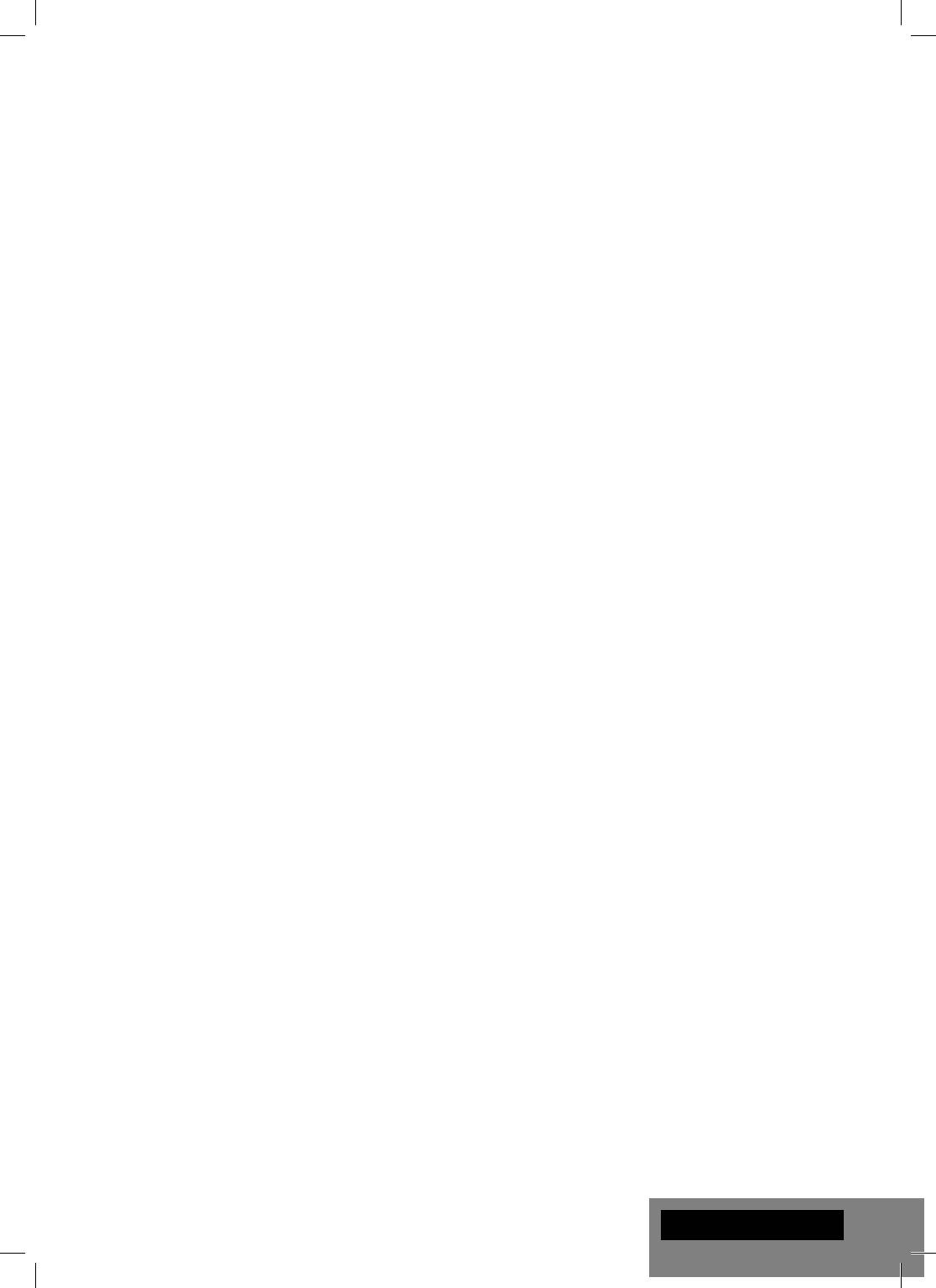
Einschränkungen
Die Kompatibilität des Players mit verschiedenen Geräten (A/V Geräte, Netzwerkgeräte,
Festplattenlaufwerke, etc.) ist abhängig von verschiedenen Faktoren (Gerätemodell und Typ,
Hardwareinstallation und Konfi guration des Players und der anderen Geräte). Sollte der Player nicht
mit einem speziellen Gerät zusammenarbeiten, versuchen Sie die Konfi guration von Player und Gerät
entsprechend zu ändern, um eine Funktion zu gewährleisten. Versuchen Sie verschiedene Möglichkeiten
der Verbindungen zwischen Player und den anderen Geräten - oder verwenden Sie ein kompatibles Gerät.
Die Kompatibilität des Players mit verschiedenen Medienformaten (Dateien, Discs, etc.) ist abhängig von
verschiedenen Faktoren (Encoding der Media Inhalte, Player Konfi guration etc.). Sollte der Player einige
Medien nicht abspielen, versuchen Sie die Konfi guration des Players entsprechend zu ändern oder nutzen
Sie Medien in einem anderen Format.
Player updaten und weitere Informationen
Die neuesten Firmware Versionen des Players (Firmware Updates können die Funktion und Stabilität des
Players verbessern und den Funktionsumfang erweitern) fi nden Sie im Internet unter folgendem Link:
http://dune-hd.com/fi rmware/.
(Hinweis: Sie können den Player auch mit dem Internet verbinden und die Firmware am Player direkt online
aktualisieren; siehe Setup / Verschiedenes / Firmware Upgrade.)
Aktuelle Anleitungen, Handbücher und weiterführende Informationen zur Bedienung und Nutzung des
Players fi nden Sie im Internet unter:
http://dune-hd.com/manuals/
http://dune-hd.com/support/
Player Konfiguration im Modulsystem
Mit dem Dune HD Smart Modulsystem können Sie einen Player genau nach Ihren Bedürfnissen
zusammenstellen: Die einzelnen Dune HD Smart Basismodule (Smart B1/ H1/ D1) können beliebig mit
den verschiedenen optionalen Erweiterungsmodulen kombiniert werden, um einen ganzheitlichen, an die
Kundenwünsche angepassten Player zusammenzustellen.
Der Dune HD Smart Player als Basisgerät kann beispielsweise mit folgenden Modulen erweitert werden:
● Dune HD Smart HE (ermöglicht den schnellen Einbau einer SATA 3,5” Festplatte mit Hot Swap Funktion).
● Dune HD Smart ME (bietet zwei Steckplätze für den Einbau zusätzlicher Komponenten).
● Dune HD Smart BE (bietet optisches Laufwerk für die Wiedergabe von Blu-ray Discs/ DVDs/ CDs )
(einschließlich originaler Blu-ray Discs/DVDs).
Die Erweiterungsmodule arbeiten ausschließlich mit dem Basisgerät (HD Smart Player) und verwenden ein
gemeinsames Steuerungssystem, das über das Basisgerät implementiert ist. Die Module können beliebig
kombiniert werden: Der Kunde kann z.B. aus zwei, drei oder sogar sechs Komponenten sein eigenes Dune
HD Smart System zusammenstellen.
Werden 2 oder 3 SMART-Module waagrecht nebeneinander gestellt, können diese mit speziellen Halterungen
verbunden werden. Eine Kombination aus 3 Modulen (einschließlich des Basisgeräts), die auf diese Weise
verbunden werden, ergibt dann einen neuen Player in Standardgröße (wie z.B. beim Dune HD Max).
Durch Zusammenstellen der entsprechenden Module kann beispielsweise eine Funktionalität wie beim Dune
HD Max erreicht bzw. noch übertroffen werden, und das bei größtmöglicher Flexibilität. Das Modulsystem
bietet insbesondere die Möglichkeit, Module jederzeit beliebig nach den Bedürfnissen des Benutzers
zusammenzustellen, sowie einzelne Module zu ersetzen (oder upgraden) anstatt die komplette Anlage
austauschen zu müssen.
Weitere Informationen fi nden Sie im Internet unter: http://www.dune-hd.com
Deutsch
27
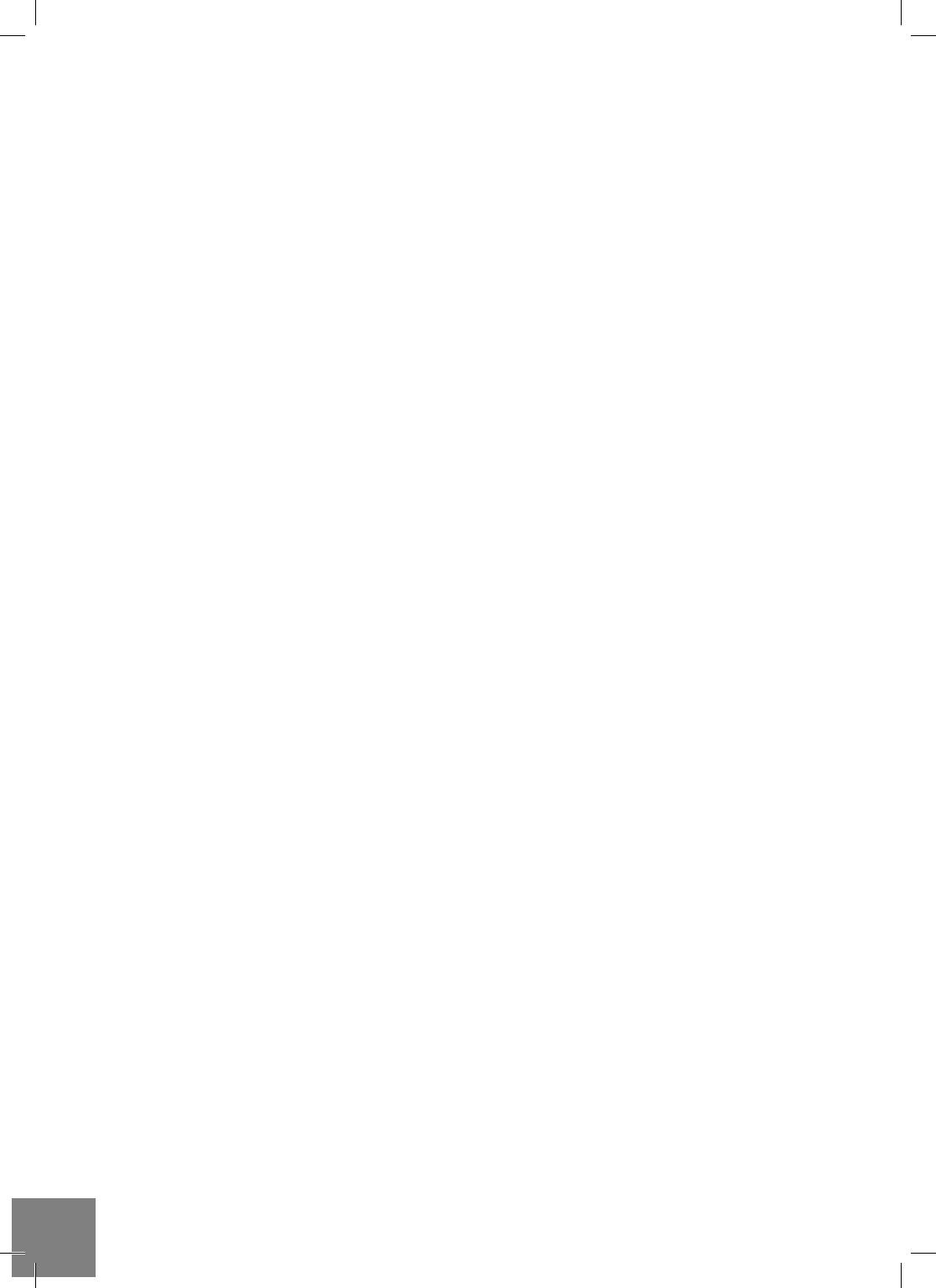
Introductie
De Dune HD Smart H1 is een alles-in-één oplossing om tot en met Full HD (1080p) video bestanden af
te kunnen spelen.
Belangrijkste kenmerken
● De nieuwste Sigma Designs 8642/8643 media processor: Deze krachtige processor zorgt voor het
ultieme home entertainment genot.
● HDD speler: Plaats een losse harde schijf of sluit een externe Hard Disk (HDD) aan en speel direct
hiervan af.
● Netwerk speler: Sluit de speller aan op het netwerk speel direct af vanaf een PC of NAS (UPnP, SMB,
NFS).
● MKV speler: Speel HD en SD video af in het populaire MKV formaat, inclusief hoge kwaliteit HD video
met zeer hoge bitrates.
● RealD: Kijk 3D video in zoals in de bioscoop.
● HD audio: Geniet van topkwaliteit audio geluid (Dolby TrueHD, DTS HD Master Audio, LPCM, FLAC).
● 3 USB poorten: Eenvoudig en gemakkelijk HDDs, USB flash drives, USB kaarlezers en overige USB
opslag apparaten.
● eSATA: sluit een Hard Disk (HDD) aan, middels deze meest efficiënte aansluiting.
● SD kaart slot: Makkelijk je bestanden afspelen vanaf SD geheugen kaarten van bijvoorbeeld je camera
of andere apparaten, of gebruik een SD geheugen kaart als lokale systeem opslag. (Benodigd voor BD
Live toepassingen).
● HDMI 1.3: Garandeert de beste kwaliteit HD video en HD audio.
● Een breed aanbod van aansluitingen: Diverse Audio/Video aansluitingen waaronder S/PDIF optische
audio, stereo audio, component video, composiet video uitgangen waardoor je de HD SMART H1 op
vrijwel alle beamers, TV’s etc kan aansluiten.
● Flexibele ondersteuning voor Dolby TrueHD en DTS HD Master Audio: output als bitstream of
gedecodeerd naar LPCM waardoor er maximale flexibiliteit verkregen zal worden wanneer er verbonden
word met audio apparatuur.
● Video output flexibiliteit: stuur video signalen uit in elke willekeurige resolutie en formaat and formaat
(van SD tot en met 1080p, 24p/PAL/NTSC).
● Upscaling: Hoge kwaliteit upscaling van DVD en elk ander SD video bestand naar Full HD (1080p) of
elke andere resolutie.
● Bestands browser: Gemakkelijk door uw bestanden bladeren middels de krachtige bestandsbeheer
mogelijkheden (kopiëren, verplaatsen, verwijderen, hernoemen. Organiseren, sorteren).
28
Dune HD Smart H1 Quick Start Guide
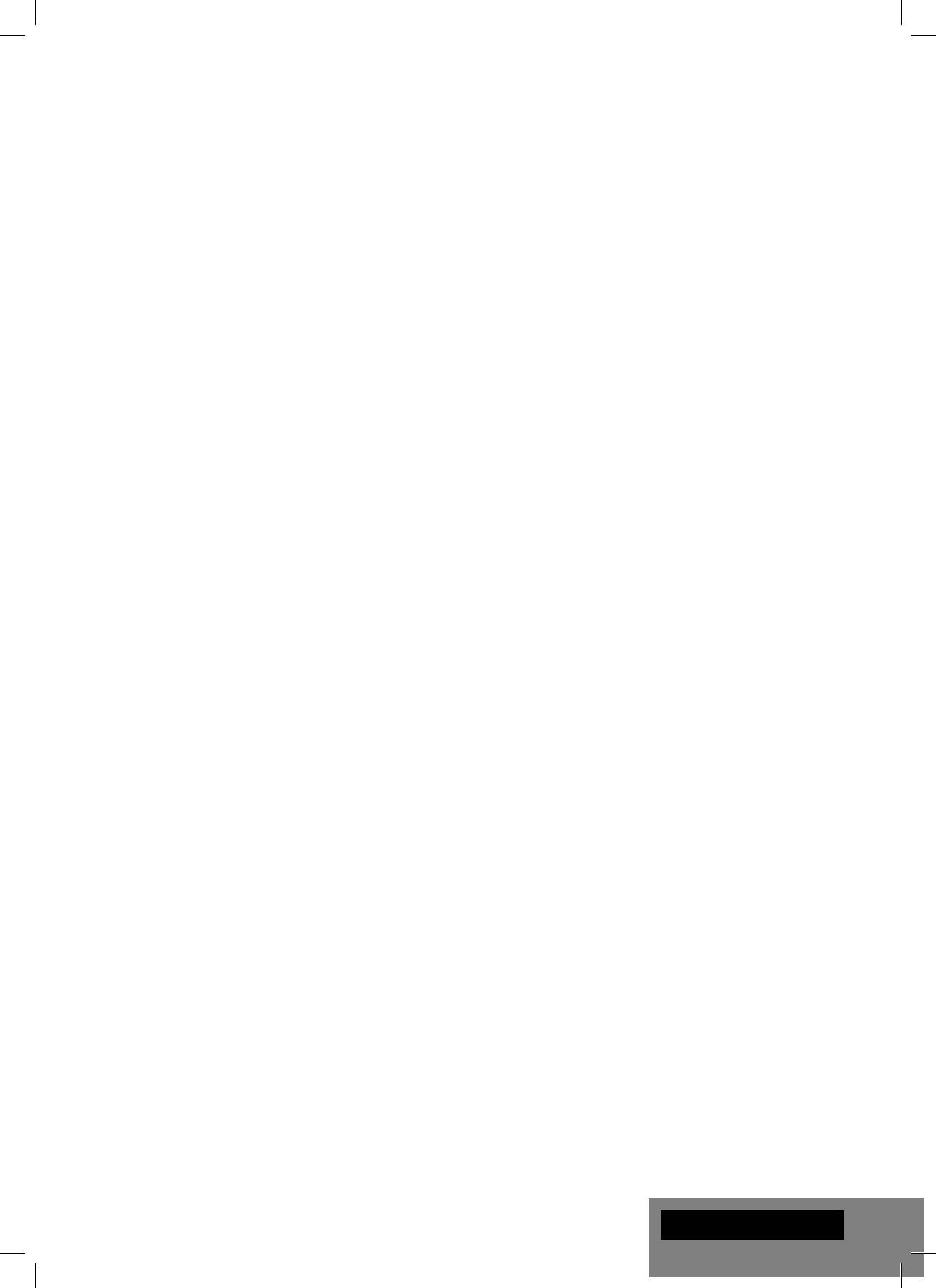
Extra Functionaliteiten
● Hoge kwaliteit muziek afspeelbaarheid: Speel erg hoge kwaliteit (tot en met192 Khz / 24-bit) musiek
bestanden in diverse formaten (FLAC, Monkey’s Audio APE, WAV/PCM, DTS, etc).
● Playlists: genereer playlists uit folders, gebruik eigen playlists, gebruik herhaal en shuffle functies.
● NAS functie: Benader bestanden op de HD SMART H1 (HDD, optische drive, etc) aangesloten op de
speller vanaf je locale netwerk (SMB or FTP).
● BitTorrent: Gebruik de ingebouwde BitTorrent client om bestanden te downloaden vana P2P netwerken.
● Aanpasbare gebruikers interface: Gebruik cover art en icon browsing (met Full HD graphics).
● Flash applicaties: Maak gebruik FlashLite applications.
● Internet radio: Je kan menig internet radio station afspelen en opnemen (HTTP/MP3).
● IPTV: Je kan menig IPTV streams afspelen en opnemen (multicast UDP/RTP) ondersteund door je
Internet provider*.
● Digital TV optie: Bekijk en neem Digital TV kanalen op door gebruik te maken van de optionele Digitale
TV USB dongle**.
● Internet browsing: Surf op het internet middels de ingebouwde web browser***.
* Raadpleeg uw internet service provider welke multicast UDP/RTP streams zij aanbieden.
** Digital TV USB dongle is optioneel.
*** Ingebouwde Web browser heft beperkingen en zal mogelijk niet alle internet pagina’s correct kunnen weergeven.
Nederlands
29
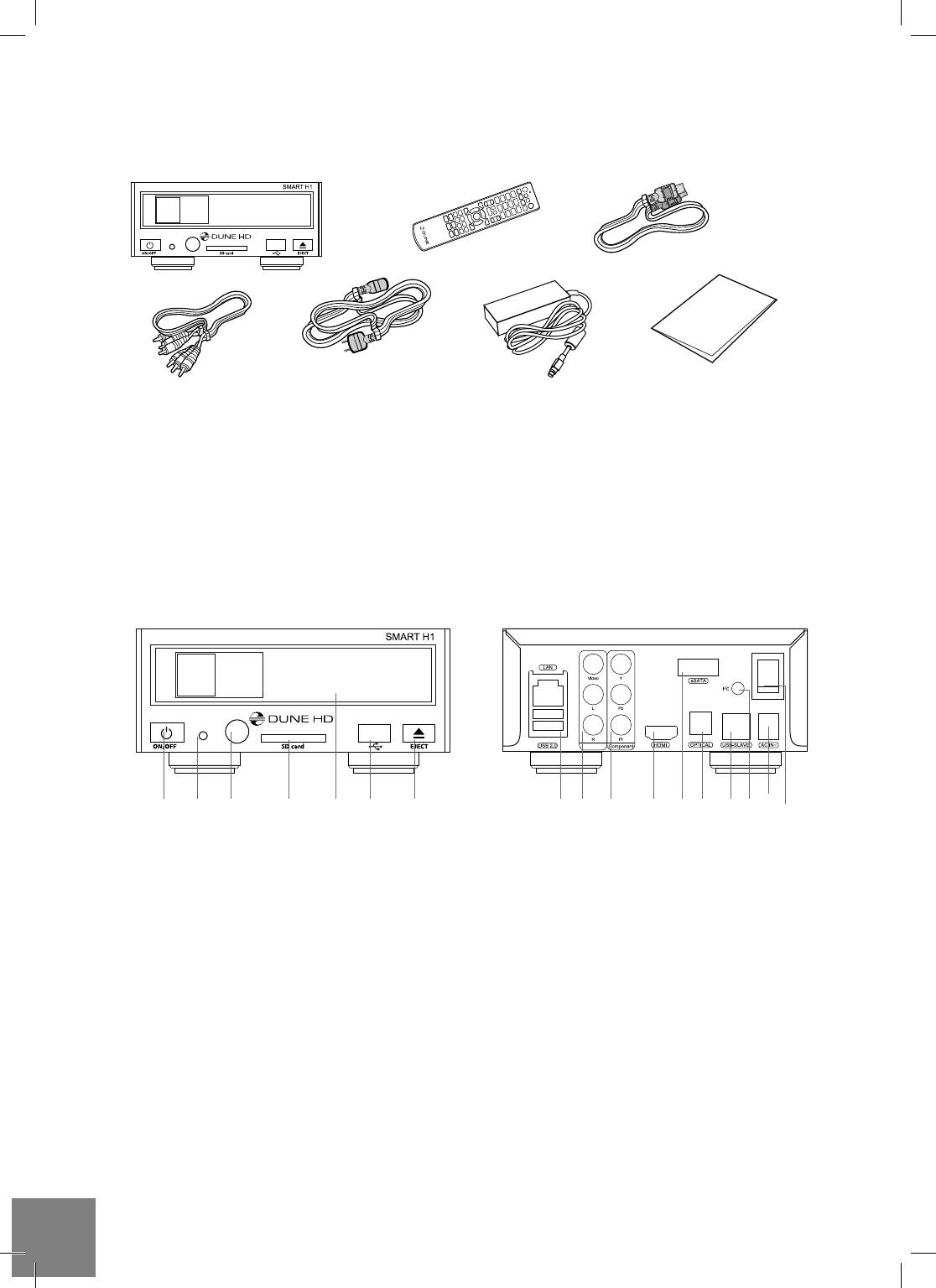
Inhoud van de verpakking*:
1
23
4
5
76
1. Dune HD Smart H1 media speler
3. Netsnoer
6. HDMI kabel
2. Afstandsbediening (Batterijen
4. Externe voeding
7. Snel start gids
mogelijk inbegrepen)
5. AV kabel
* Additionele zaken kunnen afhankelijk van de configuratie en distributeur bijgelverd zijn.
Aanblik/Buitenkant
Voor aanzicht:
Achter aanzicht:
A/V
1 12 3 4 56 87910
23 4 5 6 7
1. Aan/uit knop
1. LAN en 2xUSB 2.0 host
2. LED indicator
2. Composite video and S-Video output
3. Infra Rood oog
3. Component (Y/Pb/Pr) video output
4. SD kaart slot
4. HDMI 1.3
5. HDD rack mount
5. eSATA host
6. USB 2.0 host
6. Optsche digitale audio uitgang
7. Eject knop *
7. USB Slave
8. Toegewijde bus connector (I2C) (voor het
*Ten behoeve van de bediening van een eventueel
aansluiten van externe apparaten)*
aangesloten optische drive
9. DC 12v aansluiting
10. Spannings schakkelaar (volledig uit/aan)
* Niet voor een hoofdtelefoon of andere A/V
apparaten; aansluiten van een hoofdtelefoon of
andere A/V apparaten kan schade veroorzaken
aan uw apparatuur.
30
Dune HD Smart H1 Quick Start Guide
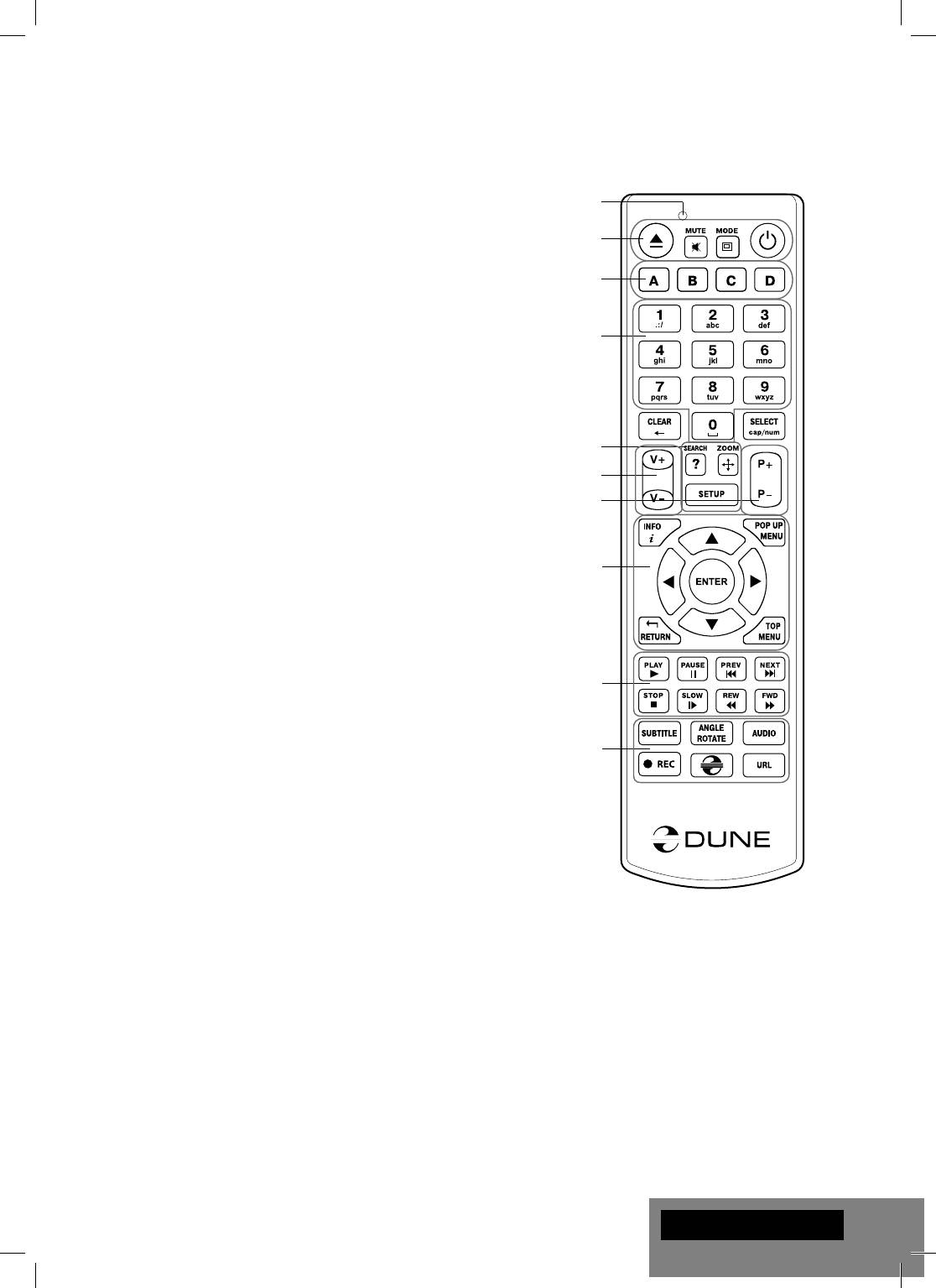
Afstandsbediening
1. Commando indicator - knippert in reactie als er op een knop van de
1
afstandsbediening gedrukt word.
2. EJECT — open/sluit de optische drive. MUTE — Zet het geluid
2
AAN/UIT. MODE — Schakel tussen TV modus, bedien sommige
andere functionaliteiten. POWER — zet in of haal uit stand-by
3
modus.
3. A (Rood), B (Groen), C (Geel), D (Blauw) — Bedien Blu-ray disk
features; bedien sommige andere functionaliteiten.
4
4. 0–9 — Voor cijfers en letters in; bedien sommige andere
functionaliteiten.
5. SEARCH — Navigeer naar een willekurige tijd in een bestand.
ZOOM — verander het zoom level tijdens afspelen. SETUP — enter/
verlaat het setup menu; pas tijdens het afspelen de instellingen aan.
5
6. V+/V- (volume omhoog / volume omlaag) — Pas het volume aan.
6
7. P+/P- (pagina omhoog / pagina omlaag) — scroll omhoog en
naar beneden; bedien sommige andere functionaliteiten.
7
8. Pijlen (LINKS, RECHTS, NAAR BENEDEN, OMHOOG), ENTER,
RETURN, TOP MENU, POP UP MENU, INFO — Navigatie knoppen
(navigeer adoor het scherm, open/gebruik het geselcteerde item,
8
ga een stap terug , ga terug naar het vorige scherm. go back
to the previous screen, ga naar het hoofd menu, laat het popup
menu verschijnen, laat informatie zien, bedien sommige andere
functionaliteiten).
9. PLAY, PAUSE, STOP, SLOW, REW, FWD, PREV, NEXT —
Knoppen ter bediening van bestanden.
9
10. SUBTITLE, ANGLE/ROTATE, AUDIO, REC, DUNE, URL.
Ondertiteling aan/uit, Bedien sommige andere functionaliteiten.
10
NOTITIES:
● Gebruik alleen AAA alkaline batterijen.
● Kijk goed naar de polariteit voor het plaatsen
● Zorg dat er zich géén obstakels bevinden tussen de speller en de
afstandsbediening tijdens de bediening
● Vervang de batterijen als vanaf dichtbij de afstandsbediening niet
meer correct functioneert.
● Sommige knoppen hebben meerdere functies, afhankelijk van de
mode waarin de speller zich bevind.
Nederlands
31
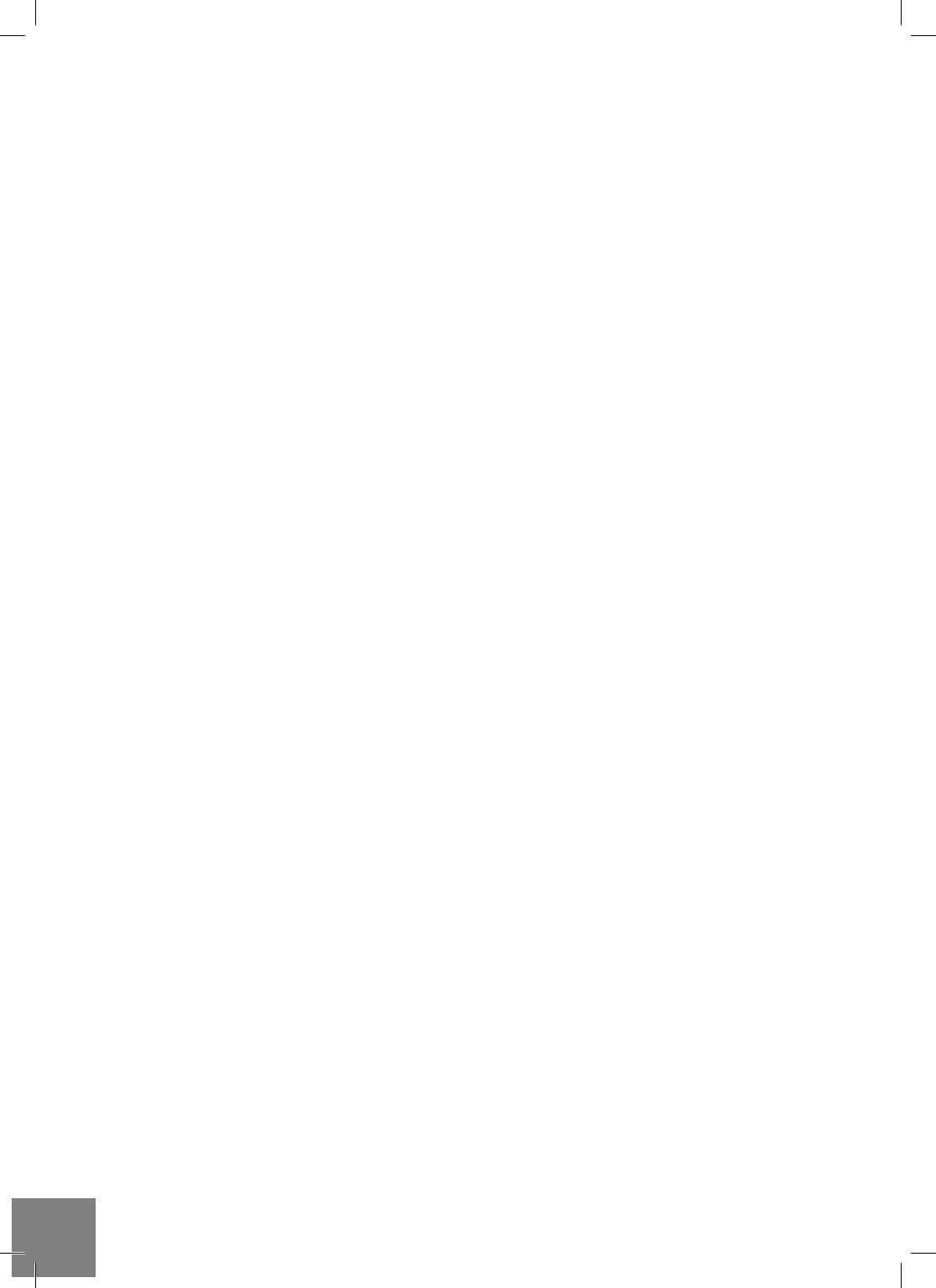
Eerste gebruik
● Verwijder de transparante beschermende film vanaf het frontpaneel.
● Zorg ervoor dat er genoeg ruimte rondom de speler is voor een goede koeling. De ruimte aan elke kant moet
niet minder dan 10 cm bedragen.
● Zorg ervoor dat de afstandsbediening batterijen bevat.
● Sluit de speler aan op uw TV en/of andere A/V apparatuur op de correcte manier. Gebruik de HDMI-aansluiting
om de best mogelijke kwaliteit van video en audio te krijgen. Zorg ervoor dat de speler uit staat als u hem
aansluit op A/V apparatuur.
● Zorg ervoor dat uw TV en andere A/V apparatuur correct worden geconfigureerd door de juiste ingangen te
gebruiken.
● Zet de speler aan. De speler kan tijdens haar initiële opstart procedure er tot een minuut over doen om op te
starten. Tijdens de opstart fase, zal her ‘‘DUNE’’-logo worden weergegeven op de TV.
● Als je niet het ‘‘DUNE’’-logo op de TV ziet verschijnen, kan dit betekenen dat er een probleem is met de
verbinding tussen de speler en de TV of dat een verkeerde video-ingang is gekozen op de TV. In een dergelijk
geval, controleer dan de kabels en de instellingen van de TV, of proberen om verschillende kabels of een
andere manier aan te sluiten
● Als je het ‘‘DUNE’’-logo op de TV ziet, maar weer verdwijnt en er gedurende 10 seconden geen enkel beeld
verschijnt, kan het betekenen dat een verkeerd video-uitgang modus is ingesteld op de speler. In een dergelijk
geval, druk op de ‘‘MODE’’ knop van de afstandsbediening en druk vervolgens op een van de numerieke
knoppen ‘‘1’’, ‘‘2’’, ‘‘3’’, ‘‘4’’ of ‘‘5’’ om over te schakelen naar een andere video output mode (zie ‘‘Snel
instellen van de Video Output Mode’’).
Tot slot ziet u het beginscherm van het speler menu. Pas de instellingen van de speler zo nodig met behulp van
‘‘SETUP’’ item op het beginscherm van de speler aan (of door op de ‘‘SETUP’’ knop van de afstandsbediening).
In het bijzonder, kunt u video-instellingen, audio-instellingen aanpassen, en netwerkinstellingen.
Voor het kiezen van de taal, gebruik ‘‘Setup / General / Interface language’’ Gebruik de afstandsbediening
knoppen ‘‘LINKS’’, ‘‘RECHTS’’, ‘‘OMHOOG’’, ‘‘NAAR BENEDEN’’, ‘‘ENTER’’, ‘‘RETURN’’ om te navigeren
door het menu van de speler. Gebruik de ‘‘MENU’’ knop van de afstandsbediening om de lijst van beschikbare
commando’s te tonen. Gebruik de ‘‘INFO’’ knop van de afstandsbediening om de informatie over het
geselecteerde item.
Snel instellen van de Video Output Mode
Middels de
‘‘MODE’’
knop van de afstandsbediening kunt u snel wisslen van video output mode zonder
hiervoor naar het menu van de speler te moeten gaan.
Deze manier kan nodig zijn als u geen beeld op het scherm heeft na het aansluiten van de speler op een TV.
Druk op de
‘‘MODE’’
knop van de afstandsbediening en vervolgens een van de afstandsbedinening knoppen
‘‘1’’, ‘‘2’’, ‘‘3’’, ‘‘4’’ of ‘‘5’’
over te schakelen naar een van de volgende video output modes, respectievelijk:
1. Composiet/Component, PAL
2. Composiet/Component, NTSC
3. HDMI, 480i, 60 Hz
4. HDMI, 720p, 60 Hz
5. HDMI, 1080i, 60 Hz
Nadat u beeld heeft, drukt u op de ‘‘ENTER’’ knop van de afstandsbediening, en ga dan naar het speler
setup-menu om een meer precieze confi guratie van de video output-modus in te voeren indien nodig.
OPMERKING: De procedure kan niet worden gebruikt tijdens het afspelen.
32
Dune HD Smart H1 Quick Start Guide
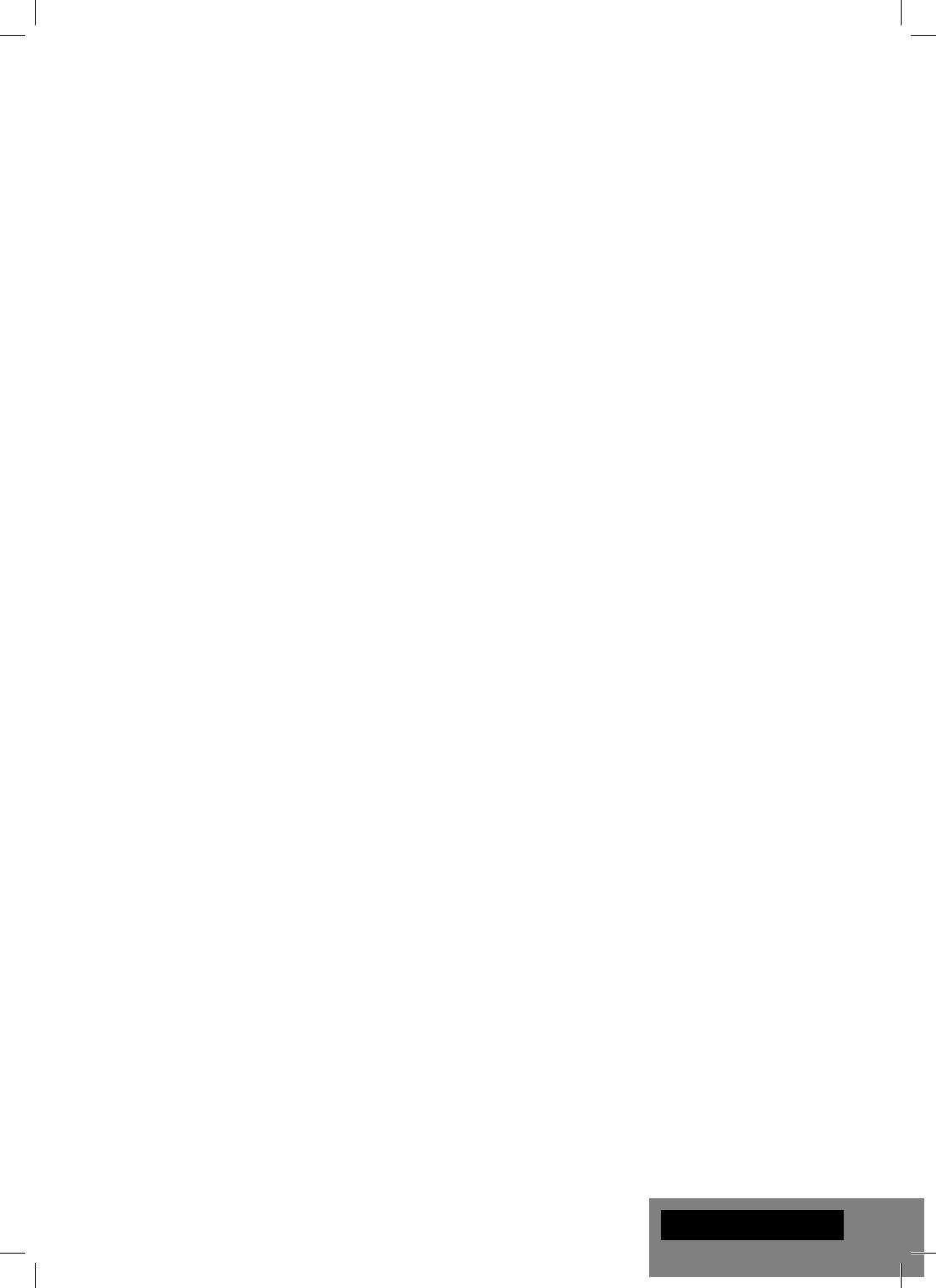
Plaatsen van een interne harde schijf (HDD)
Als u de interne 3.5’’ SATA HDD plaatst, zorg er dan voor dat u op het beginscherm van de speler staat.
U opent het HDD rack, plaatst de HDD in het HDD-rack en sluit hem. De speler herkent de interne HDD,
en zal deze weergeven.
Niet de HDD eruit halen tijdens gebruik van de HDD.
Het dient aanbeveling om ‘‘groene’’ HDD-modellen met een lage RPM waarde te gebruiken, lage
warmteafgifte, en laag stroomverbruik; voor meer informatie, gelieve onze website te bezoeken:
http://dune-hd.com/support/hw_compat/
Aansluiten van USB-drives
Voor het afspelen van een optische schijf, zorgt u ervoor dat u in het hoofdscherm van de speler staat en
sluit u de USB-drive op een vrije USB-poort van de speler aan. De speler herkent het USB-station, en zal
de USB drive op het hoofdscherm tonen. Bij het aansluiten van een USB-drive die aanzienlijke capaciteit
heeft (zoals USB HDD), gebruik dan de externe voeding van de USB drive. Het kan gebeuren dat de
speler niet genoeg stroom kan leveren aan niet gevoede drives. Zet de speler niet uit, of onderbreek de
USB-Drive niet gedurende activiteit ervan.
SD-geheugenkaarten gebruiken
Als u een SD-geheugenkaart plaatst, zorg er dan voor dat u op het beginscherm van de speler staat. De
speler herkent de geheugenkaart, en zal deze op het hoofdscherm tonen . Sommige SD geheugenkaarten
kunnen niet worden kerkend door de speler of kunnen niet correct werken; in een dergelijk geval, gebruik
dan een andere model SD-geheugenkaart.
Niet de geheugenkaart verwijderen tijdens gebruik.
Aansluiten van eSATA apparaten
U kunt o.a. een eSATA Hard Disk aansluiten, zorg er voor zowel de Dune HD Smart H1 als de eSATA
harde schijf uit staan alvorens u de 2 producten op elkaar aansluit. Als alles aangesloten is (inclusief de
exteren stroomvoorziening van de eSATA schijf) aet u eerst de eSATA schijf aan, dan pas de speler. De
speler herkent automatisch de eSATA schijf en zal deze weergeven op het hoofdscherm a het opstarten.
USB Slave Functie
Indien uw Dune HD Smart H1 uitgerust is met een interne harde schijf, kunt u de speler tevens als externe
harde schijf aansluiten op uw pc middels USB. Zet eerst de speler uit, en verbind de USB Slave poort
van de speler aan op een vrije USB poort van uw pc middels een geschikte USB kabel. Zet vervolgens de
speler aan en uw PC zal dan de speler als een extern opslag apparaat herkennen. U kunt nu bijvoorbeeld
bestanden kopieëren. Als u klaar bent, dient u de speller pas af te koppelen door eerst op de PC de optie
“hardware veilig verwijderen” (Safely remove hardware) uit te voeren, en de speler uit te zetten. Nu kunt
u de speller loskoppelen.
Toegang tot netwerk schijven
Voor het aansluiten van een netwerk schijf met behulp van SMB of NFS-protocol, dient u ervoor te zorgen
dat u op het beginscherm van de speler staat, en drukt op de «MENU» knop van de afstandsbediening,
kies «Maak netwerk Folder», voor de details van de netwerkschijf in indien nodig. Om te bladeren in de
lijst van de netwerk toegankelijke bestanden via SMB of UPnP, gebruik je het «Network Browser» item in
het beginscherm van de speler. OPMERKING: Als sommige netwerkbronnen worden niet weergegeven
door de speler, moet u enkele minuten wachten en dan opnieuw proberen (of druk op de «MENU» knop
van de afstandsbediening en kies «Refresh»).
Nederlands
33
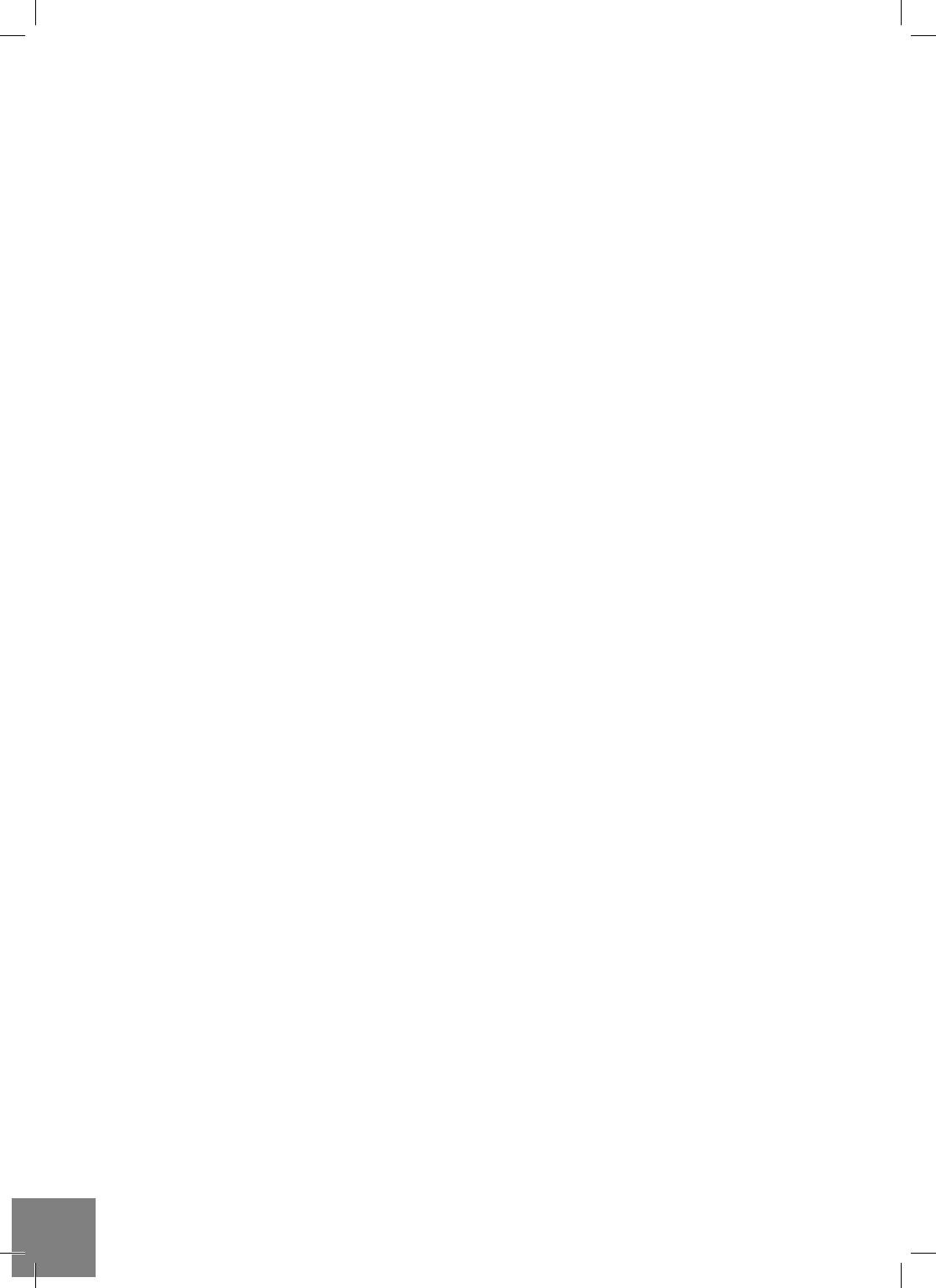
Formatteren harde schijf
Om een harde schijf te formatteren, selecteer het station, druk op de «INFO» knop van de afstandsbediening
en kies «Format Disk» (de gehele schijf) of «Format Partition» (alleen een bepaalde partitie). De speler zal
de schijf formatteren in «EXT2» bestandssysteem.
OPMERKING: Voor het gebruik van schijven welke zijn geformatteerd door de speler en u de schijf los
aansluit op een Windows-pc, moet u mogelijk extra software installeren op de PC, zoals «EXT2FSD» (http://
www.ext2fsd.com/).
De speler aan en uit zetten
Voor het inschakelen van de speler, zorg ervoor dat de schakelaar op de achterzijde op «ON» staat, en druk
op de «POWER» knop van de afstandsbediening of de «on/off»-knop op het voorpaneel. Om de speler in
de standby-modus, drukt u op de «POWER» knop van de afstandsbediening of de «on / off»-knop op het
voorpaneel. Als u de standby-modus, drukt u nogmaals op een van deze knoppen.
Afhankelijk van de instellingen van de speler zal de «hardware standby» of «soft-standby»-modus worden
gebruikt. In de «hardware standby» modus, zal de speler bijna compleetpower-uitgaan en gebruikt
nagenoeg geen stroom. In de «software standby» modus zal de speler alleen geen signaal op de video-
uitgang geven, maar functioneert deze nog steeds. Bijvoorbeeld, als u een aantal opslagapparaten
aangesloten heeft op de speler kunt u nog steeds toegang verkrijgen («NAS» functie van de speler). Het
verlaten van de «software standby» modus duurt slechts enkele seconden. Wanneer de speler zich in de
«software standby» modus bevind, verbruikt hij nog steeds aanzienlijk stroom. Het is niet aan te raden om
de speler voor lange tijd in de «software standby» modus te gebruiken, zeker als dit niet nodig is.
V
oor het volledig uitschakelen van de speler, zet de schakelaar op het achterpaneel op OFF. Doe dit niet als
de speler operationeel is, dus bijvoorbeeld bezig is om date te kopiëren, te benaderen.
OPMERKING: Na het uitschakelen van de speler is het aanbevolen om ongeveer 1 minuut te wachten
alvorens deze weer aan te zetten.
NAS (Network Attached Storage)
U krijgt toegang tot de opslag-apparaten aangesloten op de speler via het lokale netwerk middels gebruik
te maken van FTP en SMB-protocollen. Op een Windows PC, typ je gewoon «ftp://ip_address» of «\ \
ip_adres» in de Windows verkenner, waar «ip_adres» is het IP-adres van de speler.
WiFi
U kunt gebruik maken van een USB WiFi adapter door deze op een vrije USB poort aan te sluiten op de
speler.
Kijk hier voor de informatie over ondersteunde USB WiFi adapters:
http://dune-hd.com/support/hw_compat/
34
Dune HD Smart H1 Quick Start Guide
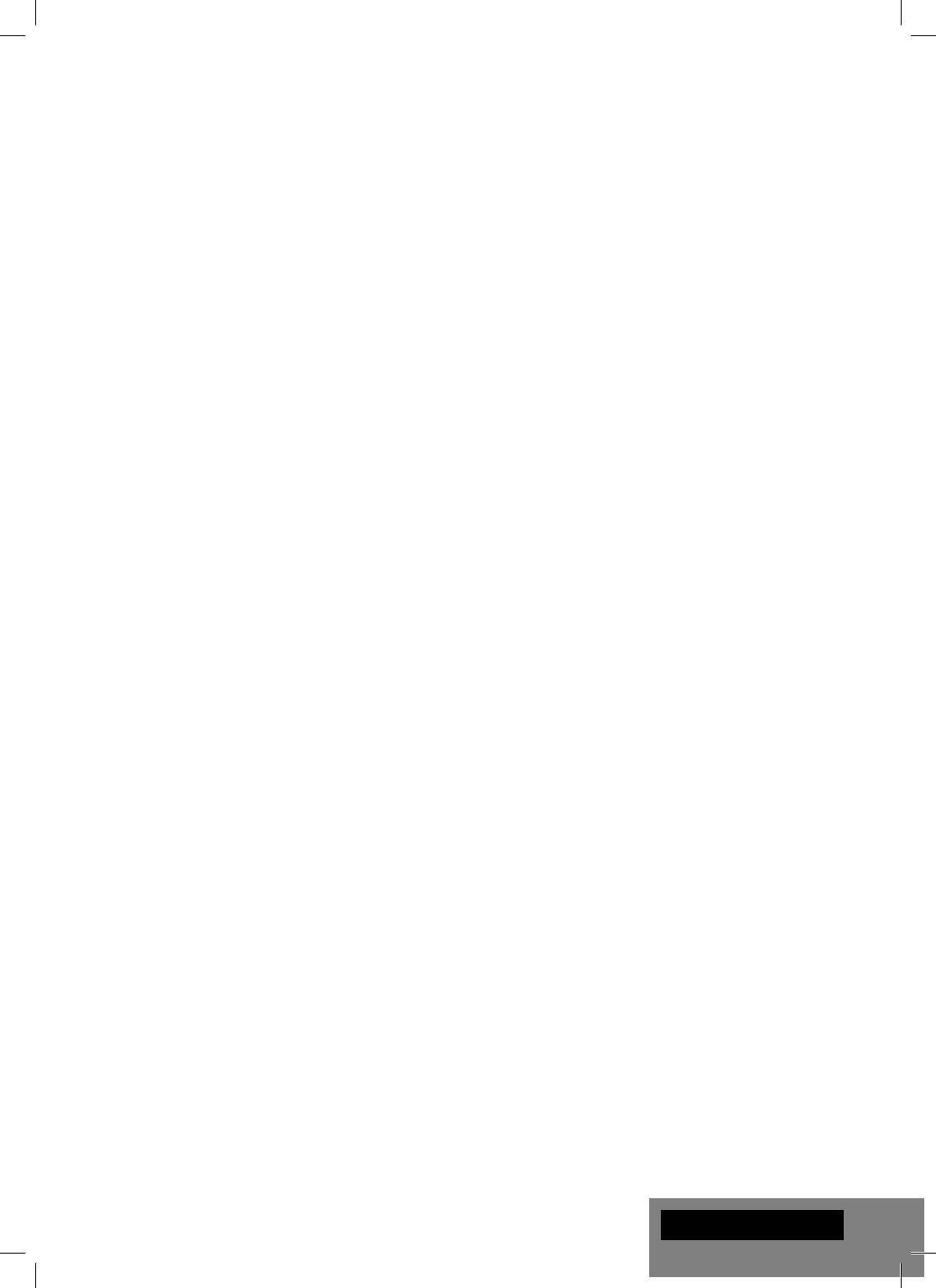
Limitaties
Verenigbaarheid/interactie van de speler met een bepaalde hardware (A / V-apparatuur, Netwerkapparatuur,
diskdrives, enz) kan afhangen van verschillende factoren (met name hardware model, specifi eke
kenmerken van de hardware-installatie en het gebruik, de confi guratie van de speler en de hardware, etc).
Als de speler niet correct werkt met bepaald hardware, probeer dan om de confi guratie van de speler of
hardware aan te passen, proberen om de hardware te gebruiken op een andere manier, of om een andere
hardware te gebruiken proberen. Verenigbaarheid/interactie van de speler met bepaalde media-inhoud
(bestanden, schijven, enz.) kan afhangen van verschillende factoren (specifi eke kenmerken van media-
inhoud codering, specifi eke kenmerken van de confi guratie van de speler, etc). Als de speler niet goed
speelt een bepaalde media-inhoud, probeer dan om de confi guratie van de speler, of probeer media te
gebruiken welke gecodeerd is op een andere manier.
Updaten van uw speler en het vinden van meer
informative
Controleer regelmatig op bijgewerkte versies van de fi rmware
http://dune-hd.com/fi rmware/
(Opmerking: U kunt de speler ook middels de online fi rmware upgrade functie van de speler updaten, zie
Setup / misc / Firmware upgrade.)
Kijk hier voor de up to date informatie aangaande handleidingen en support:
http://dune-hd.com/manuals/
http://dune-hd.com/support/
Uitbreiding Module systeem HD Smart lijn
De Dune HD Smart lijn stelt de gebruiker in staat om zijn eigen combinatie te creeren, door de basis unit,
zoals de HD Smart B1/D1/H1, uit te breiden met diverse extentie modules zoals de:
● Dune HD Smart HE (SATA 3.5” HDD hot swap bay, voor het makkelijk toevoegen van een harde schijf). U
kunt deze gebruiken naast de in de Dune HD Smart H1 reeds aanwezige bay.
● Dune HD Smart ME (geeft u de mogelijkheid om diverse interne modules te kunnen installeren)
● Dune HD Smart BE (geeft u de mogelijkheid om Blu-ray/DVD/CD schijven aft e spelen, inclusief
commerciële Blu-ray/DVD schijven).
Uitbreiding modules werken alleen in combinatie met een basis speler, (Dune HD Smart speller) aangezien
de aansturing vanuit deze basis unit gebeurd. De gebruiker kan diverse combinaties maken, naar gelang de
behoefte. Hierbij niet gelimiteerd tot 1 of 2 modules, u kunt zelfs 6 modules aansluiten.
Ok het geheel netjes te plaatsen naast elkaar, zijn er speciale beugels beschikbaar om 2 of 3 units horizontaal
aan elkaar te koppelen. 3 gekoppelde units zal dan de standard breedte van reguliere apparaten hebben (
42cm/19inch)
Deze optie maakt van de Smart lijn, een fl exibele en op de toekomst gerichte oplossing. Eenvoudig zaken
uitbreiden of vervangen bij upgrades.
Aanvullende informatie is beschikbaar op de internet site http://www.dune-hd.com
Nederlands
35
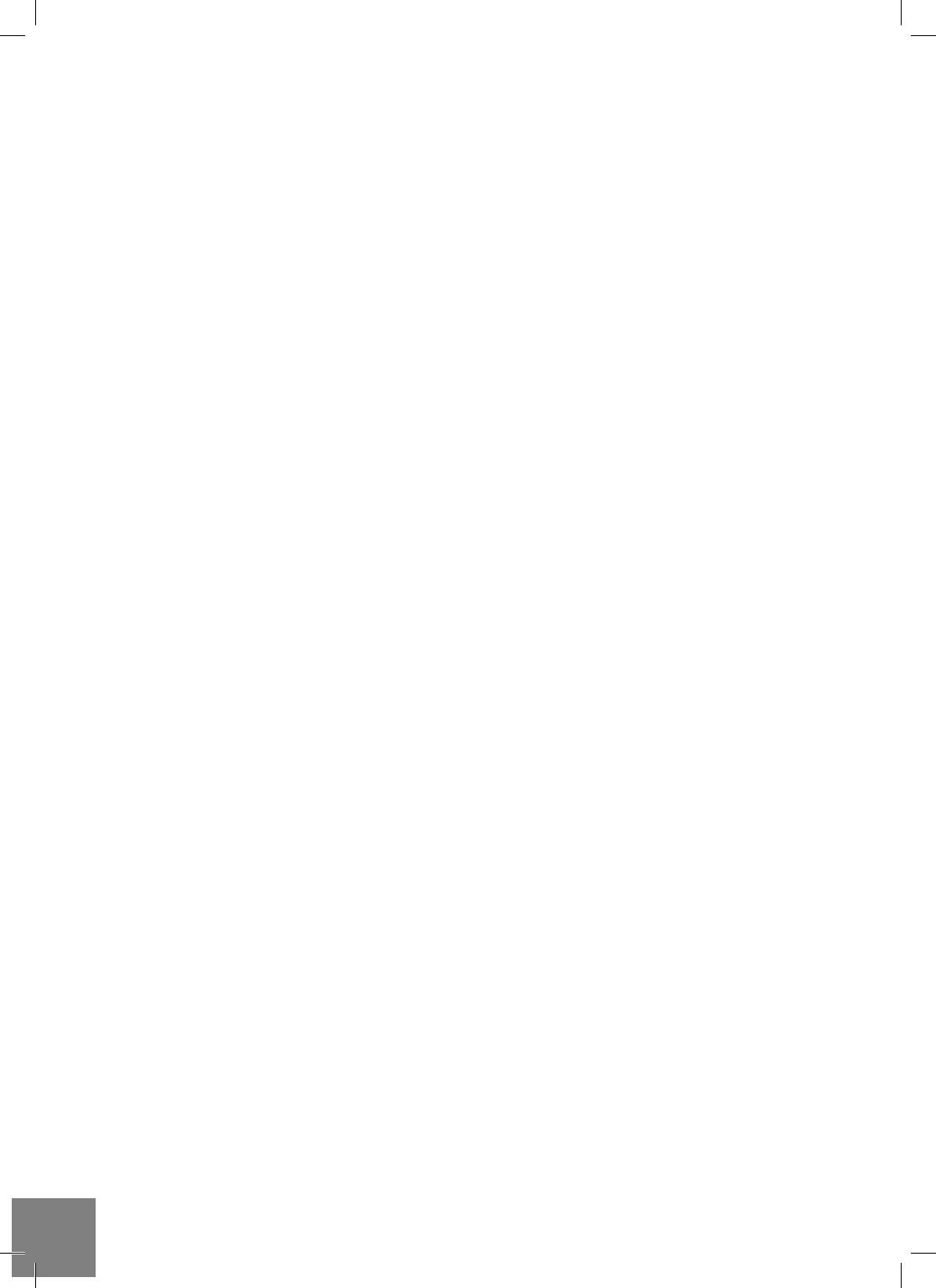
Introducción
Dune HD Smart H1 es la solución todo en uno, con una reproducción de video Full HD (1080p).
Características principales
● El nuevo procesador Sigma Designs 8642/8643: disfrute de la reproducción y un excelente rendi-
miento de las características interactivas.
● Reproducción desde el disco duro: conecte un disco duro al reproductor y reproduzca el contenido
desde el disco duro.
● Reproducción en red: conecte el reproductor a una red local y reproduzca directamente desde el PC
o NAS (UPnP, SMB, NFS).
● Reproduce MKV: reproduce vídeo HD y SD en el popular formato MKV y otros formatos de vídeo mo-
dernos, incluida la alta calidad de vídeo HD con bitrate muy alto.
● RealD: vea videos en este formato 3D ultra moderno, utilizado en el cine de las últimas películas.
● Audio de alta definición: disfrute del audio de alta calidad (Dolby TrueHD, DTS HD Master Audio,
LPCM, FLAC).
● 3 puertos USB: conecte discos duros, unidades flash USB, lectores de tarjetas USB y otros dispositivos
de almacenamiento USB.
● Puerto eSATA: conecte un disco duro a través de la interfaz eSATA.
● Rack HDD con función hot swap: inserte con facilidad y rapidez discos duros SATA de 3,5”, sin nece-
sidad de apagar el reproductor.
● USB device: facilidad y rapidez de transferencia de archivos entre el disco duro del reproductor y un
PC.
● Ranura para tarjetas SD: reproduzca fácilmente archivos multimedia desde la tarjeta de memoria SD
de tu cámara u otros dispositivos, o utilice una tarjeta de memoria SD como almacenamiento local o de
sistema (necesaria para la función BD Live).
● HDMI 1.3: garantizar la máxima calidad de vídeo HD y audio HD.
● Un amplio conjunto de conectores A / V: Use S/PDIF óptico, audio estéreo, video componente, sali-
das de vídeo compuesto para conectar fácilmente a cualquier equipo de A / V.
● El soporte flexible para Dolby TrueHD y DTS-HD Master Audio: salida como bitstream o en LPCM
cuando conecte equipos de audio.
● Flexibilidad de salidas da Video: salida de vídeo en cualquier resolución y formato (de SD a 1080p,
24p/PAL/NTSC).
● Mejora de la resolución: escalado de alta calidad de DVD y cualquier otro contenido de vídeo SD en
Full HD (1080p) o de otro tipo de resolución de alta definición.
● Explorador de archivos: práctico explorador de archivos con gestión de ficheros (copiar, mover, elimi-
nar, renombrar, organizar, ordenar).
36
Dune HD Smart H1 Quick Start Guide
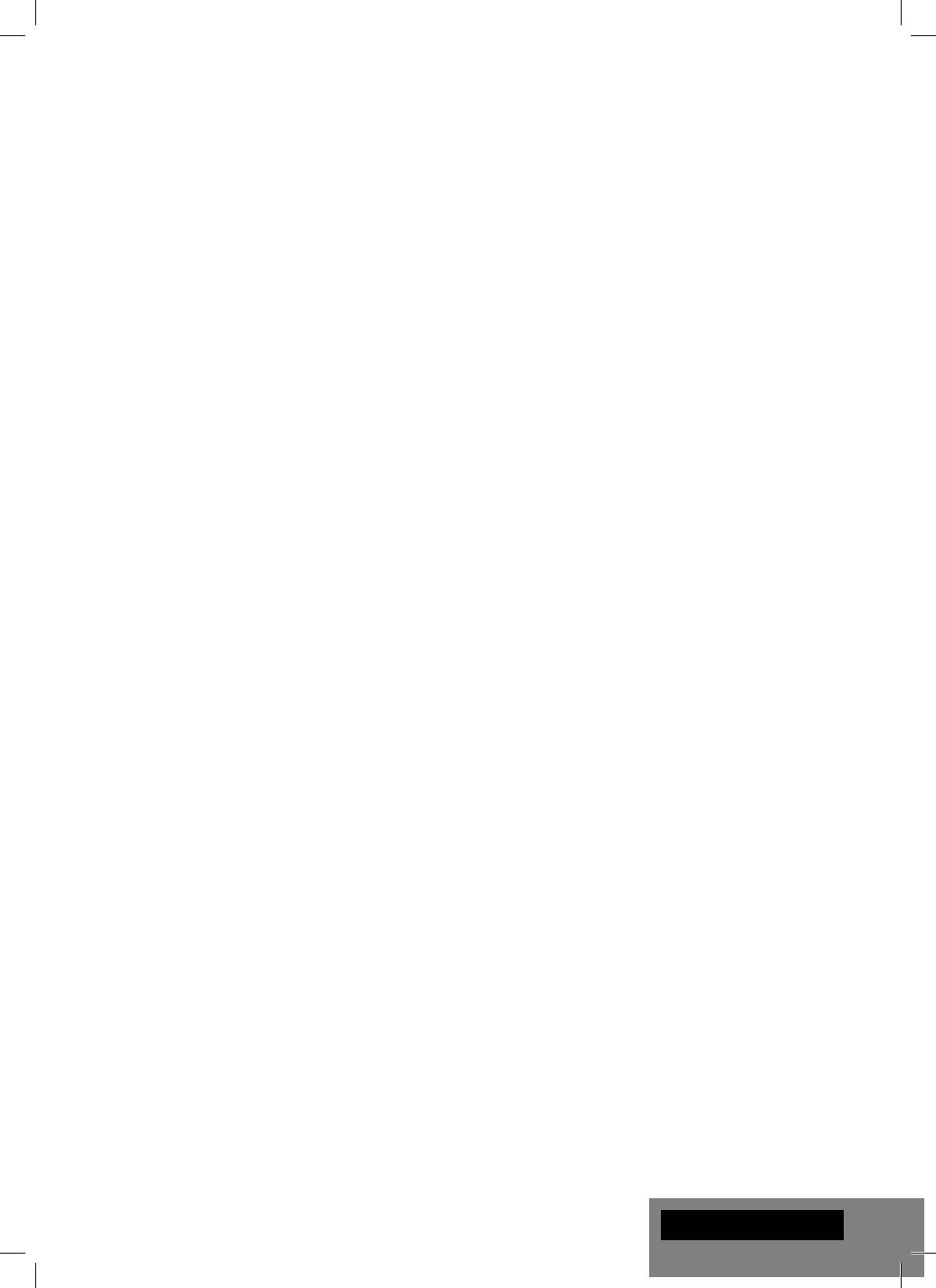
Funciones adicionales
● Reproducción de música en alta calidad: reproducción de muy alta calidad (hasta 192 Khz / 24-bit)
archivos de música en varios formatos (FLAC, APE Monkey’s Audio, WAV / PCM, DTS, etc).
● Listas de reproducción: construye listas de reproducción a partir de tus carpetas, utiliza tus propias
listas, repita el uso y funciones de reproducción aleatoria.
● Función NAS: acceder a archivos en dispositivos de almacenamiento (disco duro, unidad óptica, etc)
conectado al reproductor desde la red local (mediante SMB o FTP).
● BitTorrent: uso incorporado del cliente BitTorrent para descargar archivos desde redes P2P.
● Interfaz de usuario personalizable: trabaje con colecciones de imágenes e iconos para personalizar
su interfaz de usuario (con imágenes Full HD).
● Aplicaciones Flash: amplíe las posibilidades de su reproductor con aplicaciones FlashLite.
● Internet radio: reproduzca y grabe varias estaciones de radio por Internet (HTTP/MP3).
● IPTV: reproduzca y grabe streams IPTV (multicast UDP / RTP) de su proveedor de Internet *.
● La televisión digital (opcional): repoduzca y grabe canales de TV digital utilizando el adaptador USB
TV Digital dongle **.
● Navegación en Internet: ver sitios web de Internet en su TV usando el navegador integrado Web ***.
* Consultar disponibilidad de multidifusión UDP / RTP con su proveedor de Internet.
** El adaptador USB TV Digital dongle no está incluido; esta opción se puede adquirir por separado.
*** El navegador Web incorporado tiene limitaciones y no puede acceder a algunos sitios Web de Internet.
Español
37
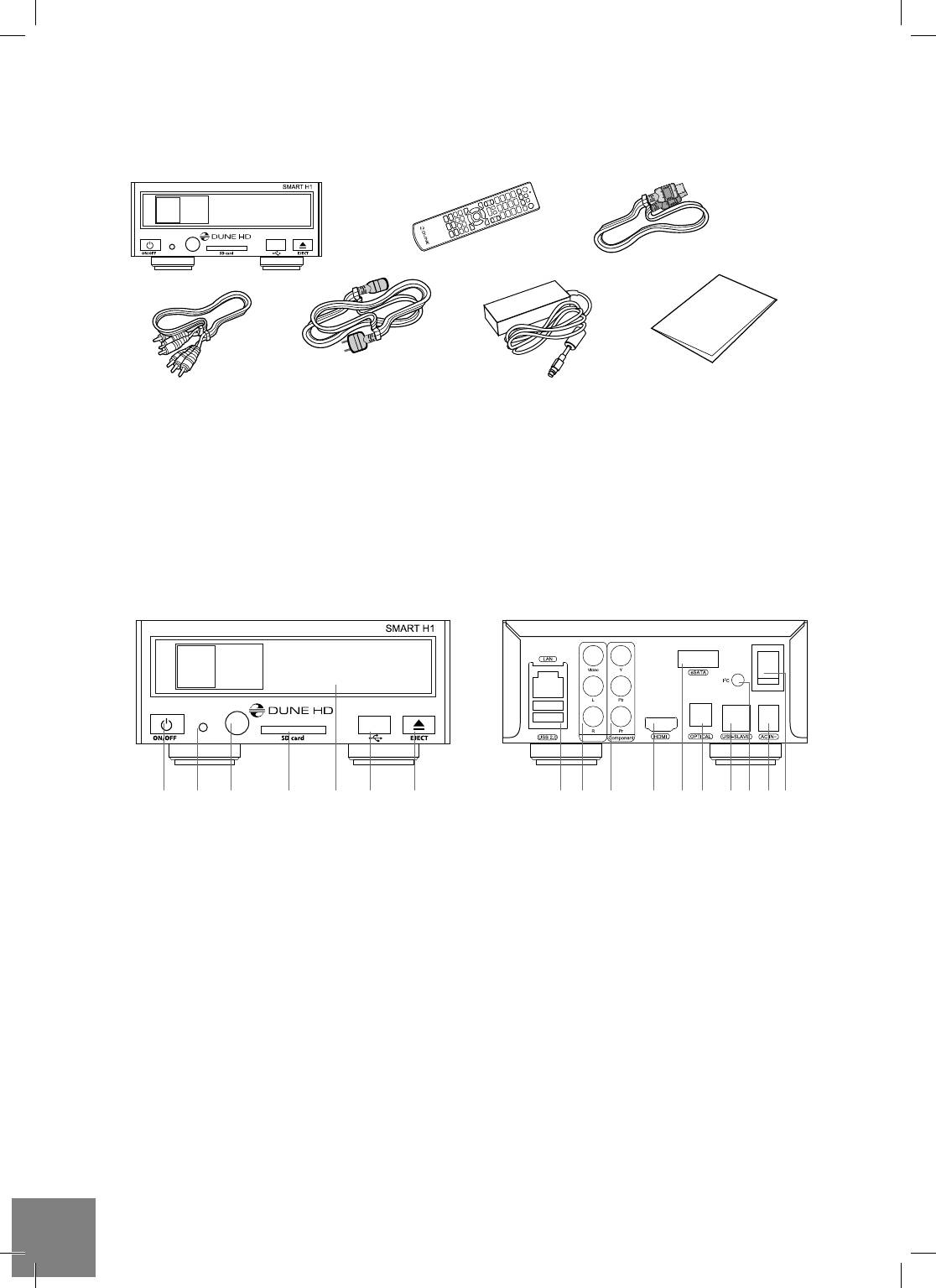
Contenido del paquete
2
3
1
4
5
76
1. Dune HD Smart H1 media player
3. Cable HDMI
6. Fuente de alimentación
2. Mando a distancia (pilas no
4. Cable AV
externa
incluidas)
5. Cable de alimentación
7. Guía de instalación rápida
NOTA: Los accesorios opcionales pueden ser incluidos en el paquete, dependiendo de la configuración
del reproductor, de la región, y del distribuidor.
Exterior
Vista frontal:
Vista trasera:
A/V
1 12 3 4 56 879
23 4 5 6 7
10
1. Botón ON/OFF
1. LAN and 2xPuerto USB 2.0
2. Indicador LED
2. Vídeo compuesto y salida de audio analógico
3. IR
estéreo
4. Ranura para tarjeta SD
3. Salida de vídeo por componente (Y / Pb / Pr)
5. HDD rack
4. HDMI 1.3
6. Puerto USB 2.0
5. eSATA host
7. Botón de expulsión*
6. Salida audio óptica digital
7. USB Device
* Para controlar la unidad externa de discos ópticos
8. Conector de bus dedicado (I2C) (para la cone-
(si está conectado)
xión de dispositivos externos)*
9. DC 12V
10. Interruptor ON /OFF
* No para auriculares u otros dispositivos A / V; Al co-
nectar los auriculares u otros dispositivos A / V puede
dañar su equipo
38
Dune HD Smart H1 Quick Start Guide
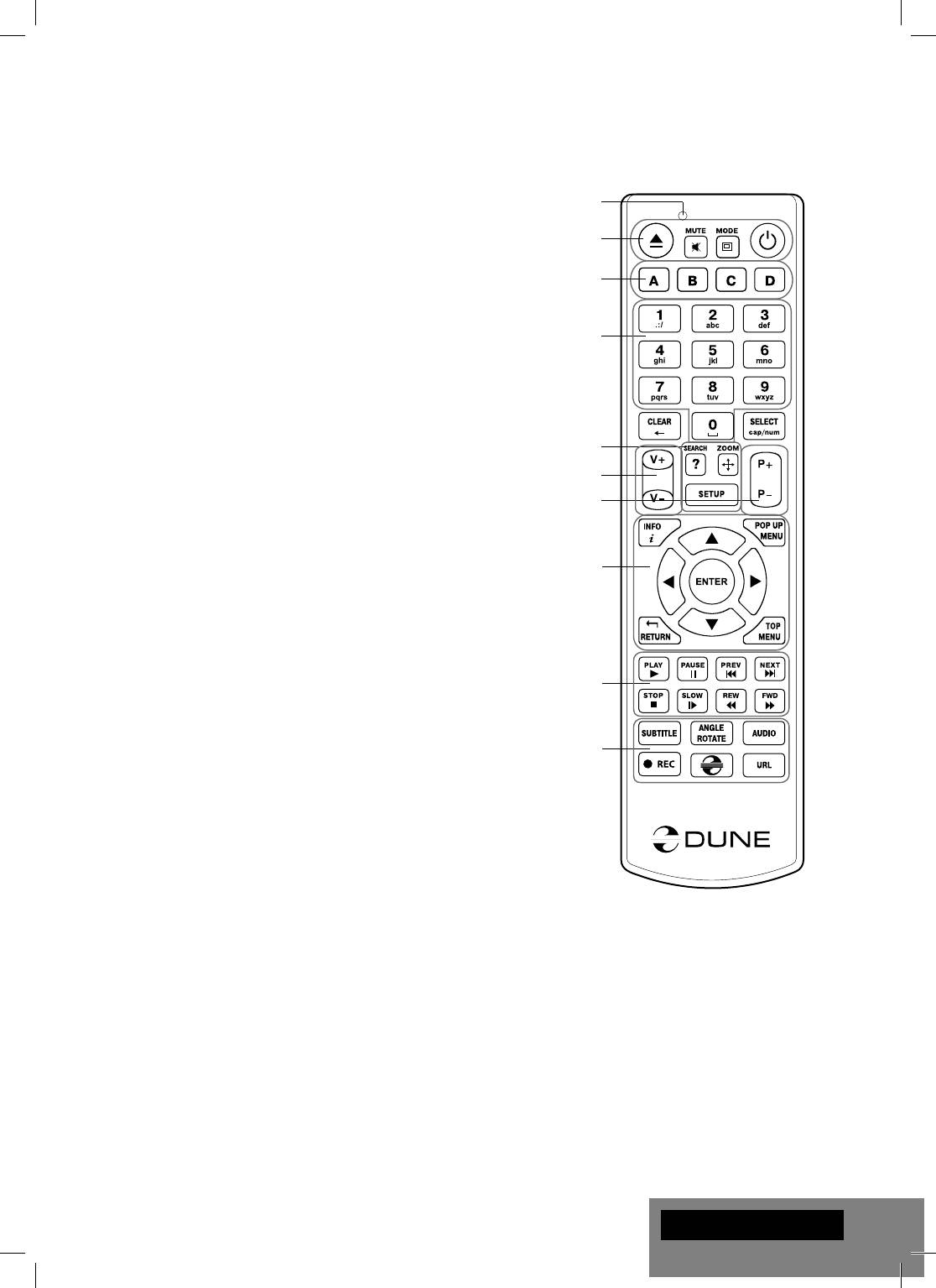
Mando a distancia
1. Indicador de comandos — parpadea en respuesta a la presión del
1
botón RC
2. EJECT — abrir / cerrar la bandeja de la unidad óptica. MUTE –
2
desactiva el sonido de encendido / apagado. MODE – cambiar el
modo de salida de video, el control de algunas funciones de otro
3
reproductor. POWER – cambiar el modo de espera.
3. A (roja), B (verde), C (amarillo), D (azul) — Acceso a funciones
de discos Blu-ray, control de algunas funcionalidades de otro re-
4
productor
4. 0–9 — introducir números y texto, c control de algunas funciones
de otro reproductor
5. BUSQUEDA – saltar a una posición de reproducción especifi cada.
ZOOM – cambiar el factor de zoom para el contenido de video que
5
se está reproduciendo. CONFIGURACION – entrar / salir del menu
de confi guración de reproducción durante la reproducción.
6
6. V+/V- (aumento de volumen / volumen abajo) — ajustar el vo-
7
lumen.
7. P+/P- (Página arriba / Página abajo) — desplazarse hacia arriba
y hacia abajo en varias listas, control de algunas funciones de otro
8
reproductor.
8. Flechas (IZQUIERDA, DERECHA, ABAJO, ARRIBA), ENTER,
RETRUN, MENU ARRIBA, MENU EMERGENTE, INFO – botones
principales para controlar el reproductor (navegar por los elemento
de la pantalla, abrir/utilizar el elemento seleccionado en ese mo-
mento, volver a la pantalla anterior, ir al menu principal, mostrar el
menu emergente con las acciones, información que se presenta,
9
control de algunas funciones de otro reproductor)
9. PLAY, PAUSE, STOP, SLOW, REW, FWD, ANTERIOR, SIGIUIEN-
TE — control de la reproducción.
10
10. SUBTITULOS, AUDIO URL/2ND, ANGULO/ROTAR, REPETIR,
SHUFFLE/PIP, AUDIO - control de la reproducción y algunas fun-
ciones de otro reproductor
NOTAS:
● Use pilas alcalinas AAA
● Observe la polaridad de las pilas antes de insertarlas.
● Dirigir el Mando a Distancia hacia el reproductor. No debe haber
obstáculos entre el mando a distancia y el reproductor.
● Si las funciones del mando a distancia sólo funcionan en distancias
cortas o deja de funcionar, asegúrese de cambiar las pilas.
● Algunos botones de del mando a distancia pueden tener varias fun-
ciones dependiendo del modo para el reproductor actual.
● Algunos botones del Mando distancia pueden estar disponibles sólo
en ciertos modos del reproductor o sólo durante la reproducción de
un determinado contenido.
Español
39
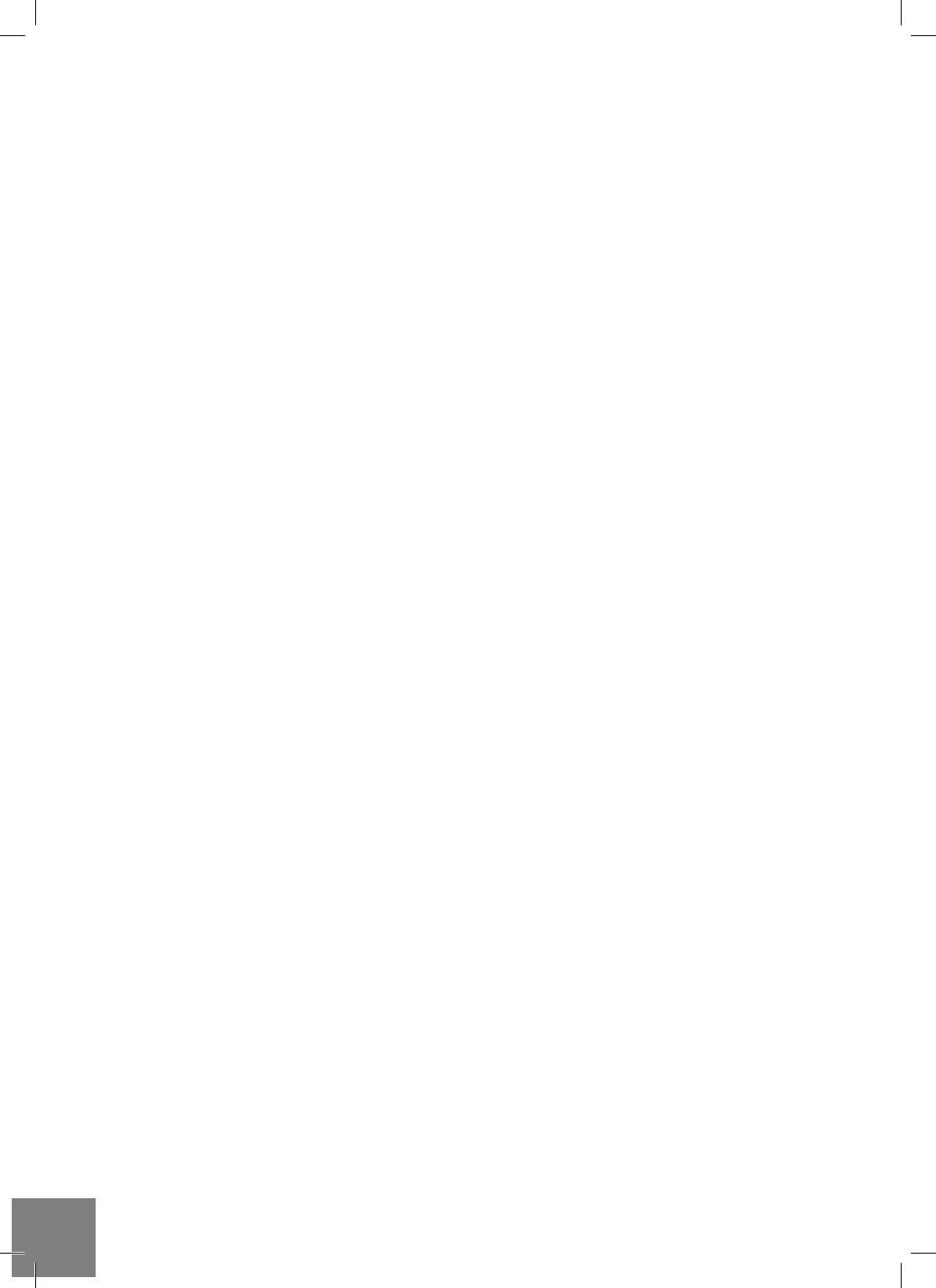
Primeros pasos
Asegúrese de que haya suficiente espacio alrededor del reproductor para una refrigeración adecuada. El espa-
cio a cada lado no deberá ser inferior a 10 cm.
Asegúrese de que al mando a distancia se le han instalado las pilas.
Conecte el reproductor a su TV y otros equipos de A / V de manera adecuada. Use conexión HDMI para ob-
tener la mejor calidad posible de vídeo y audio. Asegúrese de apagar el reproductor y todos los equipos A / V
antes de conectarlos. Asegúrese de que su TV y otros equipos de A / V están configurados para utilizar la salida
adecuada.
Encienda el reproductor. El reproductor llevará a cabo su procedimiento de carga inicial, que puede tardar hasta
1 minuto aproximadamente. Durante el procedimiento de carga, el logo “Dune” se muestra en el televisor.
● Si usted no ve el logo de “Dune” en el televisor cuando se enciende el reproductor, puede significar algún
problema con la conexión entre el reproductor y el televisor o que hay una mala configuración en la salida
de la TV o un receptor A / V / interruptor. En tal caso, vuelva a comprobar los cables y la configuración de
la TV o el receptor A / V / switch, o trate de utilizar cables diferentes o una manera diferente de conectar el
reproductor al TV.
● Si ve el logo de “Dune” en el televisor cuando se enciende el reproductor, pero luego la imagen desaparece
y no aparece otra imagen durante al menos 10 segundos, esto puede significar que un modo de vídeo de
salida está mal configurado en el reproductor. En tal caso, pulse la tecla “MODE” del Mando a distancia, y a
continuación, presione uno de los botones del Mando a Distancia “1”, “2”, “3”, “4” o “5” para cambiar a un
modo diferente de salida de vídeo (ver “Ajuste rápido del modo salida de vídeo”).
Por último, debería ver la pantalla principal del menú. La pantalla principal muestra los elementos que permiten
utilizar las funciones diferentes del reproductor y acceder a todos los dispositivos de almacenamiento y unida-
des de red conectadas.
Ajuste la configuración del reproductor, en “Configuración” dentro de la pantalla principal del menú del reproduc-
tor (o presione el “setup” del mando a distancia). En particular, es posible que desee ajustar la configuración de
vídeo, ajustes de audio, y la configuración de red.
Para seleccionar el idioma del menú, utilice “Setup / General / Idioma de la interfaz” de ajuste.
Utilice el botón del mando a distancia “IZQUIERDA”, “DERECHA”, “ARRIBA”, “ABAJO”, “ENTER”, “VOL-
VER” para navegar por el menú del reproductor. Utilice el botón “MENU” del mando a distancia para mostrar
la lista de comandos disponibles. Utilice la opción “INFO” del mando a distancia para mostrar la información
acerca del elemento seleccionado.
Ajuste rápido del modo salida de vídeo
El botón “MODE” del Mando a distancia permite que se cambien rápidamente los modos de salida de vídeo
sin entrar en el menú de confi guración del reproductor.
Esta confi guración de salida de vídeo puede ser necesaria si usted no ve ninguna imagen en la pantalla
después de conectar su reproductor a un televisor.
Pulse el botón “MODE” del Mando a distancia y después uno de los botones del Mando a Distancia “1”, “2”,
“3”, “4”, o “5” para cambiar a uno de los modos de salida de vídeo siguientes:
1. Compuesto / Componente, PAL
2. Compuesto / Componente, NTSC
3. HDMI, 480i, 60 Hz
4. HDMI, 720p, 60 Hz
5. HDMI, 1080i, 60 Hz
Después de ver una imagen en el televisor, presione “ENTER” en el Mando a Distancia y, a continuación,
vaya al menú de confi guración del reproductor para realizar una confi guración más precisa del modo de
salida de vídeo si es necesario.
NOTA: El procedimiento de ajuste rápido del Modo Salida de vídeo no se puede utilizar durante la reproduc-
ción. Para garantizar este procedimiento, encienda el reproductor, luego encienda el reproductor, y espere
alrededor de 1 minuto para asegurar que la carga del reproductor está acabada.
40
Dune HD Smart H1 Quick Start Guide




